
Kodak EasyShare
DX4530 Zoom digitale camera
Handleiding
www.kodak.com
Voor interactieve tutorials: www.kodak.com/go/howto
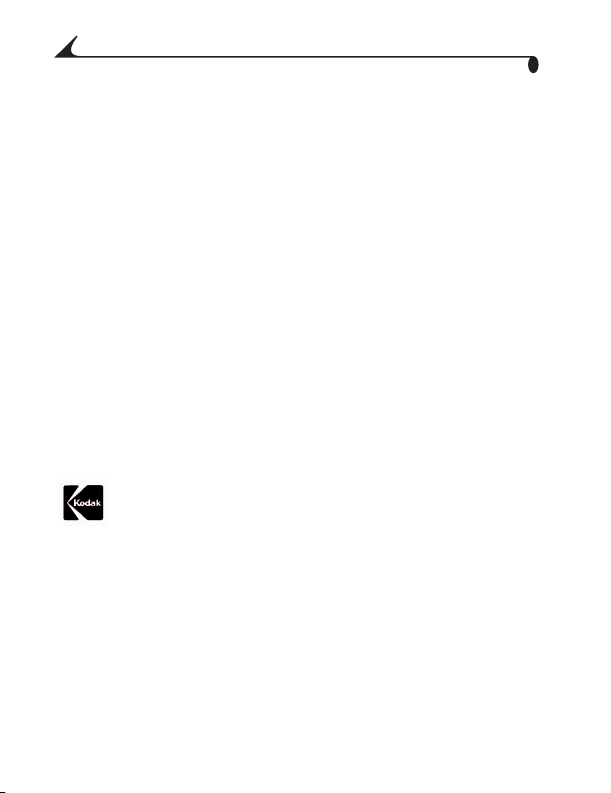
Eastman Kodak Company
343 State Street
Rochester, New York 14650, VS
De getoonde afbeeldingen zijn gesimuleerd.
© Eastman Kodak Company, 2003
Kodak, EasyShare, Max en Retinar zijn handelsmerken van Eastman Kodak
Company.
P/N 6B8563_nl
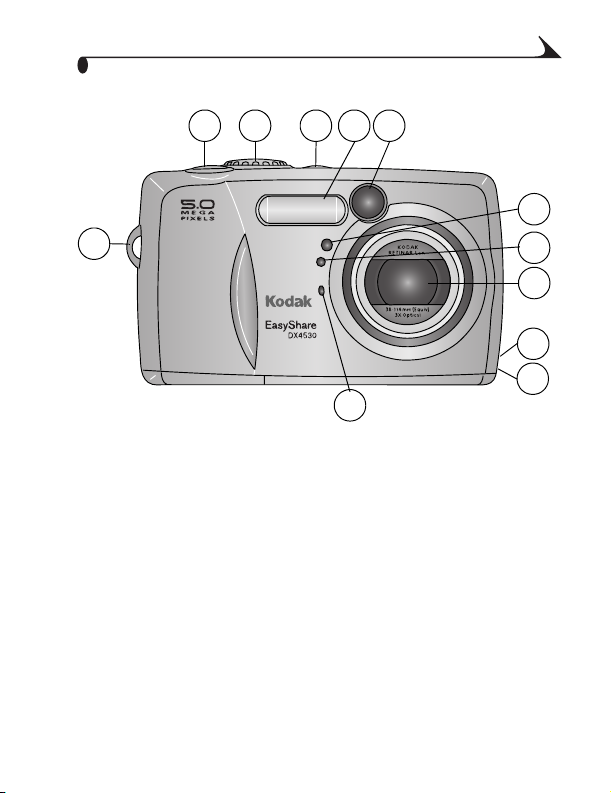
Vooraanzicht
Productoverzicht
1 2 3 5
12
1 Sluiterknop 7 Lichtsensor
2 Keuzeschakelaar 8 Lens
3 Flitserknop 9 DC-ingang
4 Flitser 10 Riembevestiging van de lensdop
5 Zoekervenster 11 Microfoon
6 Zelfontspannerlampje 12 Polsriembevestiging
4
11
(voor optionele 3V AC-adapter)
6
7
8
9
10
i
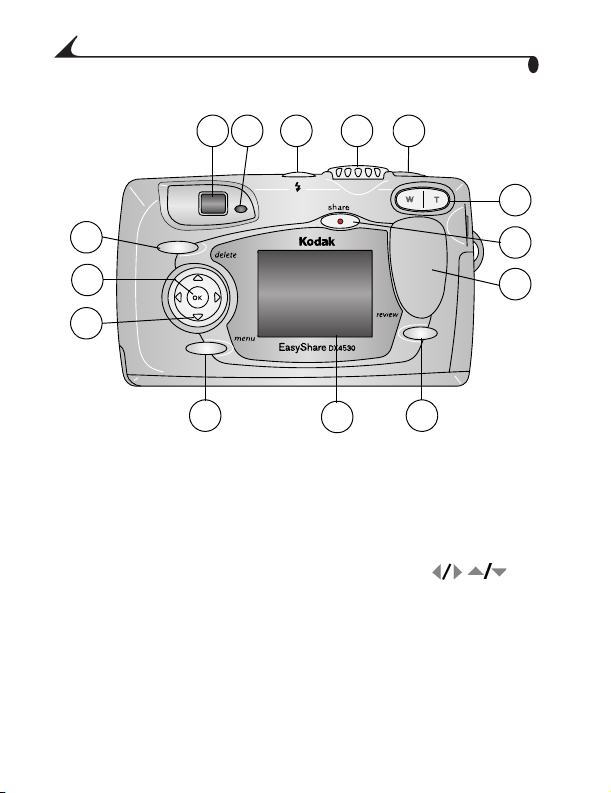
Achteraanzicht
Productoverzicht
1
14
13
12
11
1 Zoeker 8 Greep
2 Klaar-lichtje 9 Review-knop
3 Flitserknop 10 Camerascherm (LCD)
4 Keuzeschakelaar 11 Menu-knop
5 Sluiterknop 12 4-pijlenknop
6 Zoomknop (groothoek en telefoto) 13 Knop OK
7 Share-knop 14 Delete-knop
10
4
532
9
6
7
8
ii
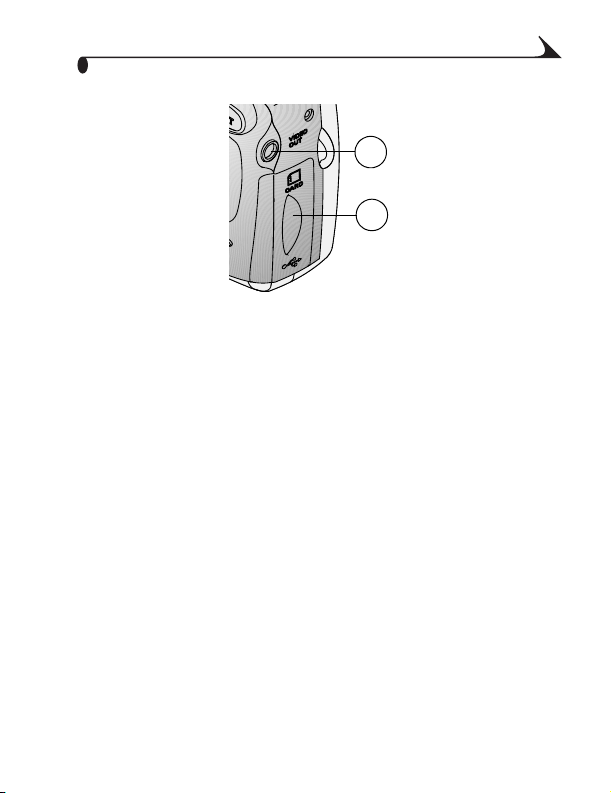
Zijaanzicht
1 Audio-/video-uitgang
2 Klepje naar:
Sleuf voor optionele SD-/MMC-kaart
USB-poort (voor aansluiting op computer)
Productoverzicht
1
2
iii
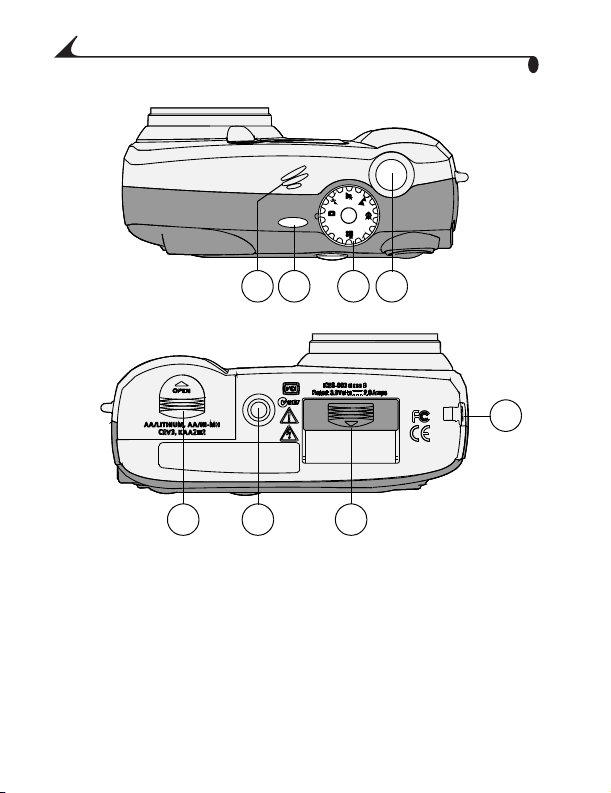
Productoverzicht
Boven-/onderaanzicht
AUTO
OFF
765
1 Luidspreker 5 Batterijklep
2 Flitserknop 6 Statiefbevestiging
3 Keuzeschakelaar 7 Connectorklep voor
4 Sluiterknop 8 Riembevestiging van de
camerastation
lensdop
421 3
8
iv
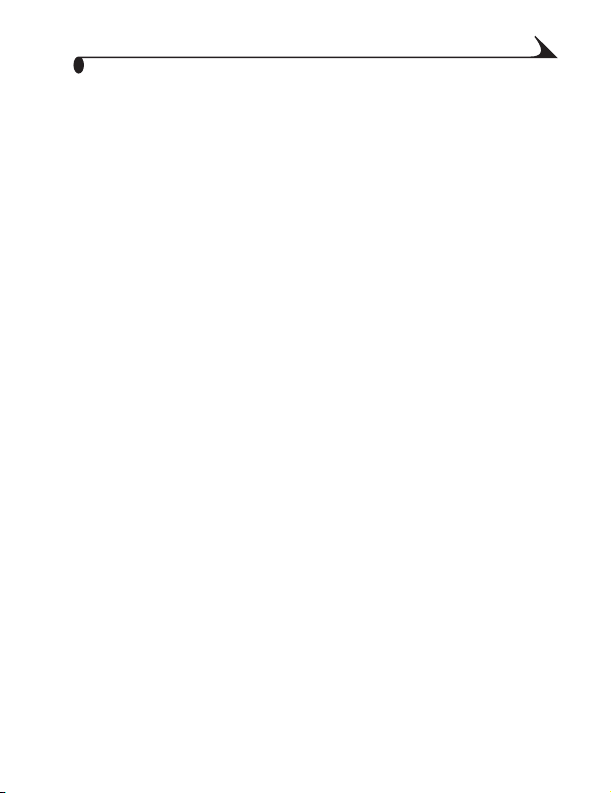
Inhoudsopgave
1 Aan de slag ............................................................................1
De software eerst installeren .................................................1
Wilt u deze handleiding in een groter
formaat hebben? .........................................................................1
Wat kan ik met mijn camera doen?.......................................2
Wat kan ik met mijn foto's en video's doen?.......................2
Inhoud van verpakking .............................................................. 4
De polsriem bevestigen............................................................ 5
Riempje van de lensdop bevestigen......................................6
Optionele lenzen toevoegen....................................................6
De batterij plaatsen..................................................................7
Modi van de keuzeschakelaar ................................................8
De camera aanzetten.............................................................. 9
Datum en tijd instellen............................................................ 11
De camerastatuspictogrammen controleren ................. 12
Een MMC/SD-kaart plaatsen...............................................14
Intern geheugen of een SD-/MMC-kaart kiezen..............15
Belangrijke informatie over de batterijen ......................... 17
2 Foto's maken ..................................................................... 21
Foto's maken in de modus Auto..........................................21
Foto's maken in de modus Sport.......................................23
v
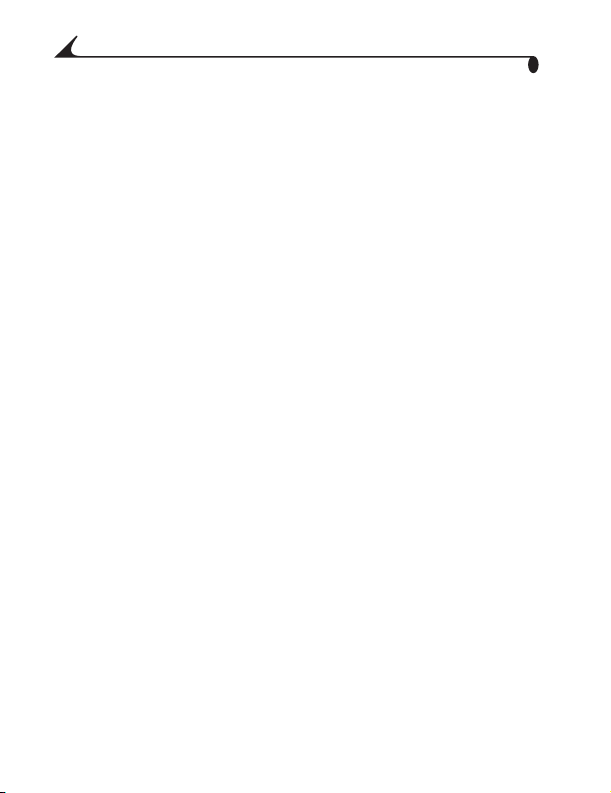
Foto's maken in de modus Nacht ......................................24
Foto's maken in de modus Panorama...............................25
Foto's maken in de modus Close-up..................................26
Liveview - Richten met het camerascherm...................... 27
Quickview - De zojuist gemaakte foto bekijken...............28
De zoekermarkeringen voor automatisch
scherpstellen gebruiken.........................................................29
Optische zoom gebruiken......................................................30
Digitale zoom gebruiken ........................................................30
De flitser gebruiken..................................................................31
Een foto met uzelf erop maken...........................................33
Belichtingscompensatie instellen ......................................35
Lange belichting instellen .................................................... 36
Fotokwaliteit instellen........................................................... 37
Foto's dateren.........................................................................38
De oriëntatie-sensor instellen............................................39
3 Video's maken ....................................................................41
Een video maken .......................................................................41
Quickview—De zojuist gemaakte video bekijken ............42
Optische zoom gebruiken......................................................43
Een video met uzelf erop maken .........................................43
4 Foto's en video's bekijken .............................................. 45
Foto's en video's bekijken......................................................45
Een video afspelen ..................................................................46
Foto's en video's verwijderen................................................ 47
vi
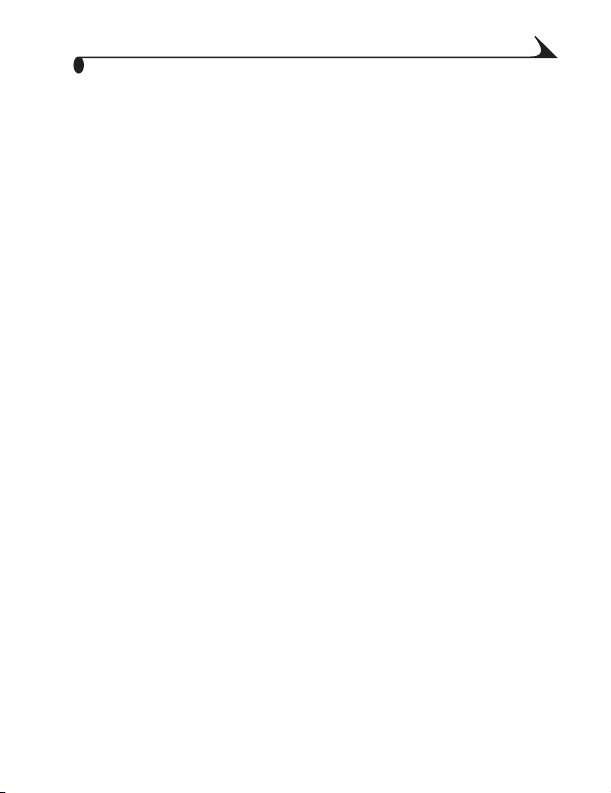
Menu's in de Review-modus .................................................48
Foto's vergroten .....................................................................48
Foto's en video's tegen verwijderen beveiligen................ 49
Een diapresentatie afspelen ...............................................50
Foto's en video's kopiëren..................................................... 52
De videodatum weergeven.................................................... 53
Foto-/video-informatie bekijken..........................................54
5 Foto's en video's labelen ............................................... 55
Wanneer kan ik mijn foto's en video's labelen?................55
Foto's labelen voor afdrukken .............................................56
Foto's en video's labelen om ze te e-mailen.....................57
Foto's en video's als favorieten labelen............................58
6 Uw camera-instellingen aanpassen ..........................59
Setup-modus/-menu's openen............................................59
Setup-menu..............................................................................59
Het standaard afdrukaantal wijzigen..............................60
Quickview uitzetten................................................................60
Liveview aanzetten in fotomodi ...........................................61
Het sluitergeluid uitzetten..................................................62
De video-uitgang instellen....................................................63
Een taal selecteren................................................................64
Intern geheugen of SD-/MMC-kaart
formatteren .............................................................................65
Camera-informatie bekijken.................................................66
vii
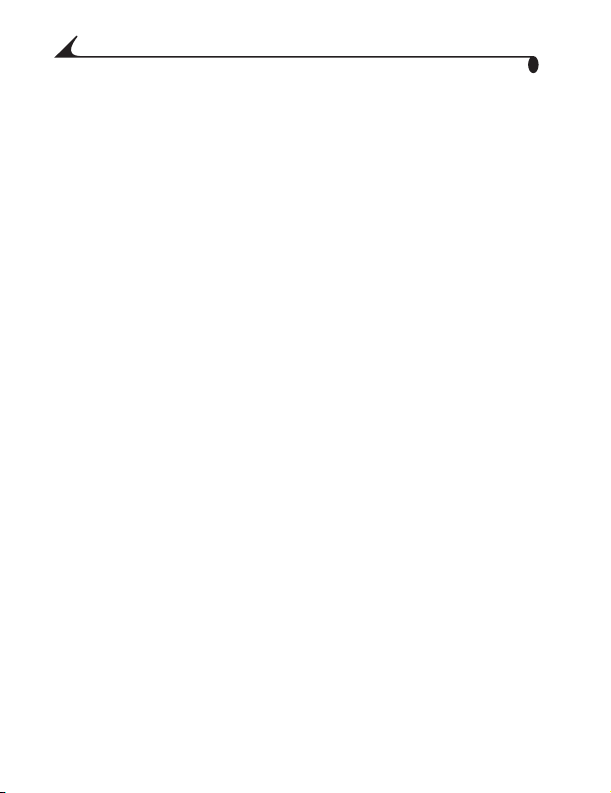
7 De software installeren ................................................. 67
Windows - Systeemvereisten .............................................67
Mac OS X - Systeemvereisten........................................... 68
Mac OS 8.6 en 9.x - Systeemvereisten ......................... 68
De software installeren........................................................ 69
8 Camera op de computer aansluiten ...........................71
Camera op de computer aansluiten....................................71
Foto's vanaf uw computer afdrukken................................ 72
Vanaf een optionele SD-/MMC-kaart afdrukken............ 72
On-line fotoafdrukken bestellen.......................................... 73
9 Het optionele camerastation II gebruiken ...............75
Inhoud verpakking camerastation......................................76
Het camera-inzetstuk installeren .....................................76
Het camerastation aansluiten............................................77
De batterij in de camera installeren ................................. 79
De camera in het station plaatsen.................................. 80
De batterij opladen..................................................................81
Foto's en video's overbrengen..............................................82
Waarschuwing wanneer u een statief gebruikt ..............82
Ouder model camerastation................................................83
10 Problemen oplossen .................................................... 85
Problemen oplossen – Camera............................................85
Problemen oplossen – Camerastation II......................... 101
viii
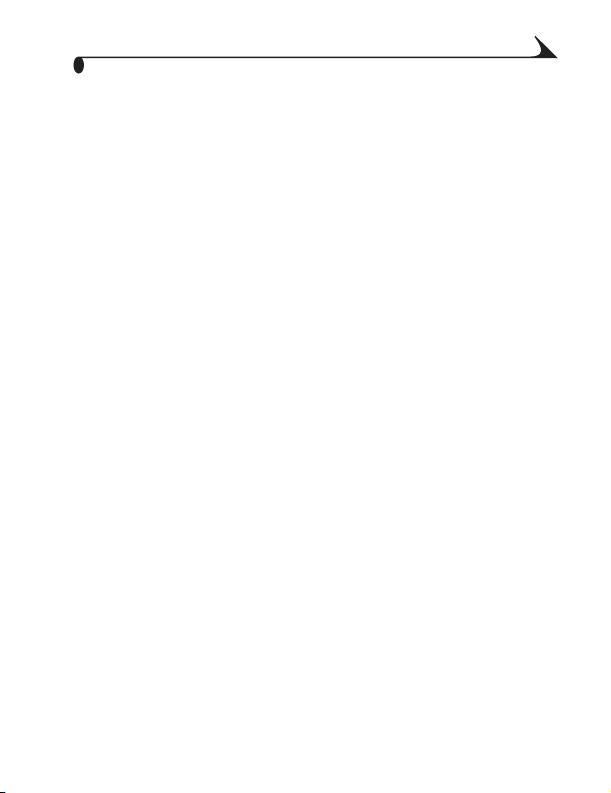
11 Helpinformatie ............................................................... 105
Nuttige webadressen ...........................................................105
Helpinformatie in deze handleiding...................................105
Helpinformatie over de software......................................106
Telefonische klantenservice ...............................................106
12 Bijlage ............................................................................ 109
Cameraspecificaties............................................................ 109
Oorspronkelijke fabrieksinstellingen - camera................. 111
Uw software en firmware upgraden...................................113
Tips, veiligheid, onderhoud....................................................113
Opslagcapaciteit ....................................................................114
Foto's en video's op een kaart zoeken..............................115
Naamgevingsconventies voor kaartbestanden .............116
Stroombesparende functies ...............................................116
Optionele AC-adapter ............................................................117
Wettelijk verplichte informatie.............................................117
ix
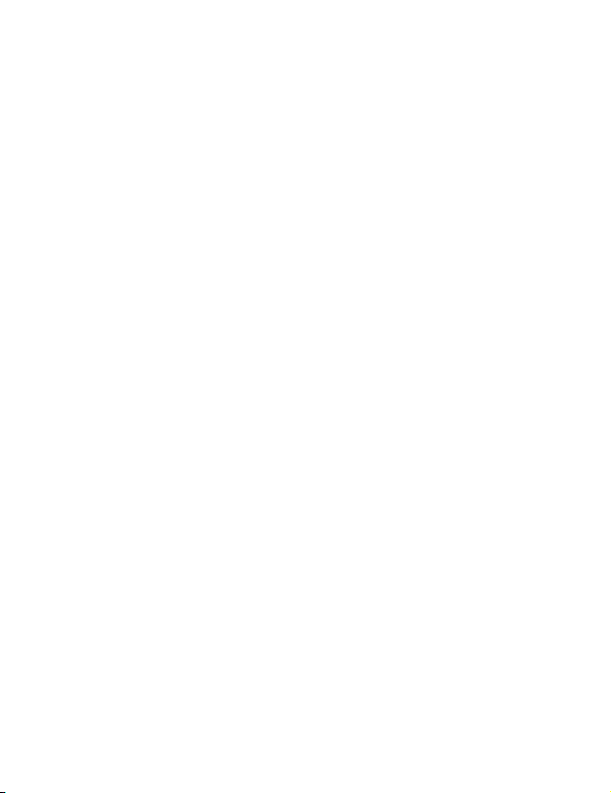
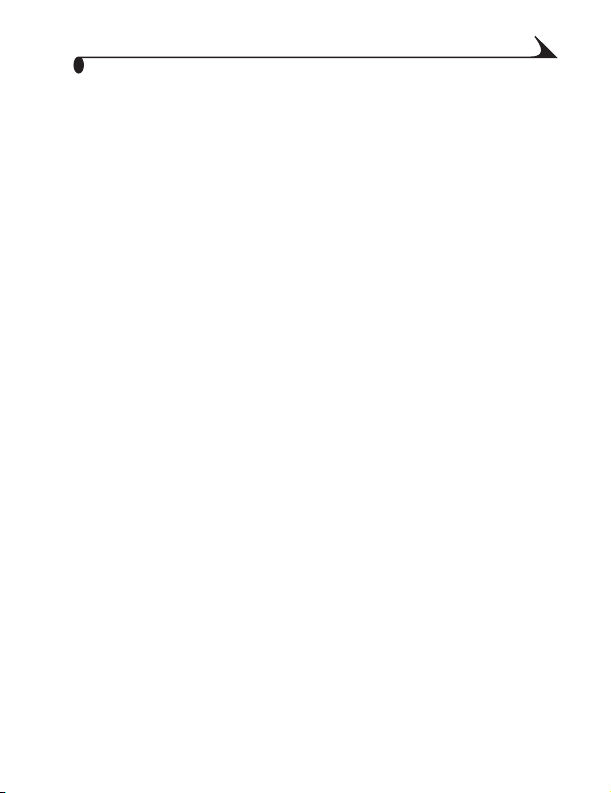
1 Aan de slag
De software eerst installeren
Installeer de software op de Kodak EasyShare-software-cd voordat u de
camera (of eventueel het camerastation) op de computer aansluit. Als u zich
niet aan deze volgorde houdt, wordt de software niet correct op uw computer
geïnstalleerd.
Zie de Beknopte gebruiksinstructie of De software installeren, pagina 67.
Wilt u deze handleiding in een groter formaat hebben?
1 Zie www.kodak.com/go/dx4530support.
2 Ga naar het onderdeel Manuals (handleidingen).
3 Klik op View as PDF (als PDF bekijken) om de handleiding te openen.
4 Op een Windows-computer of in Mac OS 8.6 of 9.x:
Selecteer Print (afdrukken) in het menu File (bestand).
Selecteer Fit to Page (aanpassen aan pagina) in het venster Print
(afdrukken).
Op Mac OS X:
Selecteer Page Setup (pagina-instelling) in het menu File (archief).
Wijzig Scale (schaal) naar 200%.
5 Druk zoals gebruikelijk af.
1

Hoofdstuk 1
Wat kan ik met mijn camera doen?
Foto's maken —U kunt de modus Auto gebruiken voor eenvoudig
richten en afdrukken. Met de modi Sport, Night (nacht), Landscape
(panorama) en Close-up vergroot u uw mogelijkheden.
Video's met geluid maken —Maak video's en sla ze vervolgens op in
QuickTime-formaat.
Bekijken —U kunt de foto's en video's weergeven, beveiligen en
verwijderen, en labelen voor albums.
Delen —Deel foto's (afdrukken, e-mailen, als favorieten opslaan) en
video's (e-mailen, als favorieten opslaan).
Instellen —Stem de camerafuncties volledig op uw persoonlijke wensen
af (zie pagina 59).
Wat kan ik met mijn foto's en video's doen?
Installeer de software op de Kodak EasyShare-software-cd. Vervolgens kunt u
de foto's en/of video's:
Overbrengen—U kunt foto's en video's naar uw computer overbrengen.
Delen—U kunt foto's afdrukken, on-line fotoafdrukken bestellen, foto's en
video's e-mailen.
Afdrukken—(zie pagina 72) U kunt uw foto's thuis rechtstreeks op uw
printer afdrukken of op het Kodak EasyShare-printerstation 4000. U kunt online fotoafdrukken bestellen bij Ofoto (www.ofoto.com). U kunt ook een
optionele Kodak Secure Digital-kaart (SD) of MultiMedia-kaart (MMC)
aanschaffen en:
automatisch op elke willekeurige printer met een SD-/MMC-aansluiting
afdrukken
afdrukken maken op een Kodak Picture Maker met SD-/MMC-
ondersteuning via www.kodak.com/go/picturemaker
2
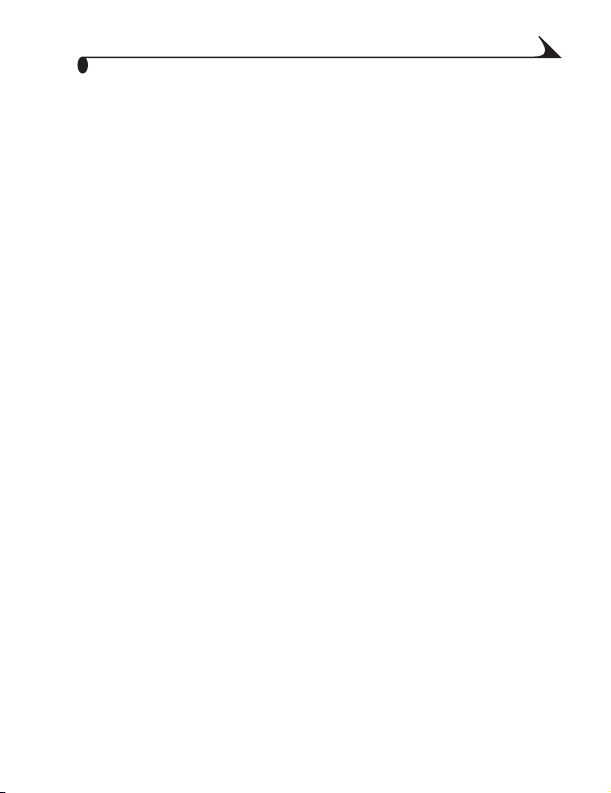
Hoofdstuk 1
de kaart meenemen naar uw plaatselijke fotozaak om de foto's
professioneel te laten afdrukken
Organiseren—U kunt uw foto's op de computer organiseren en ophalen via
favorieten.
Bewerken—U kunt speciale effecten aan uw foto's toevoegen, een
diapresentatie samenstellen, rode ogen wegwerken, bijsnijden, roteren en nog
veel meer.
Klik in de Kodak EasyShare-software op Help voor meer informatie. Sommige
Macintosh-besturingssystemen bieden mogelijk beperkte ondersteuning voor
de Kodak EasyShare-softwarefuncties.
3
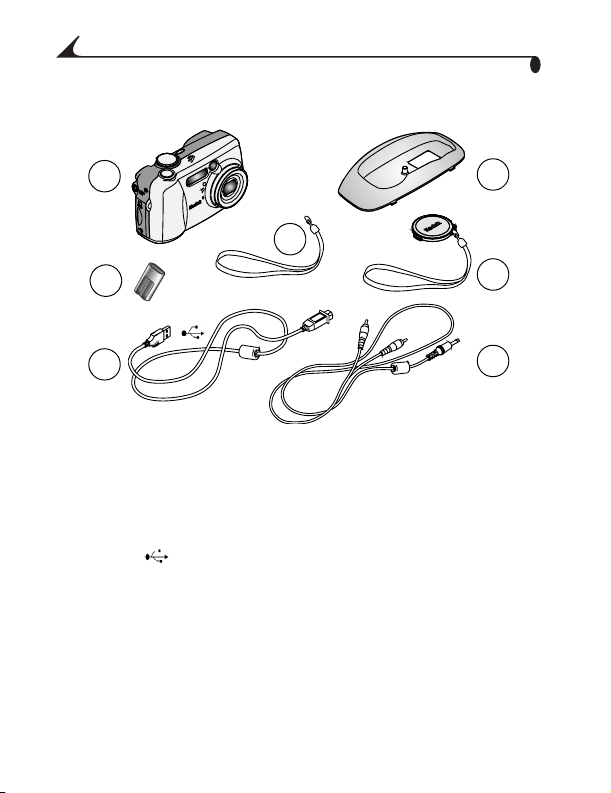
Hoofdstuk 1
Inhoud van verpakking
1
4
2
3
1 Camera 5 Speciaal inzetstuk voor camerastation (voor
2 CRV3-batterij of
gelijkwaardige batterij*
3 USB-kabel 7 Audio-/videokabel
4 Polsriem
4
EasyShare-printerstation 4000 of EasySharecamerastation II)
6 Lensdop met riempje
5
6
7
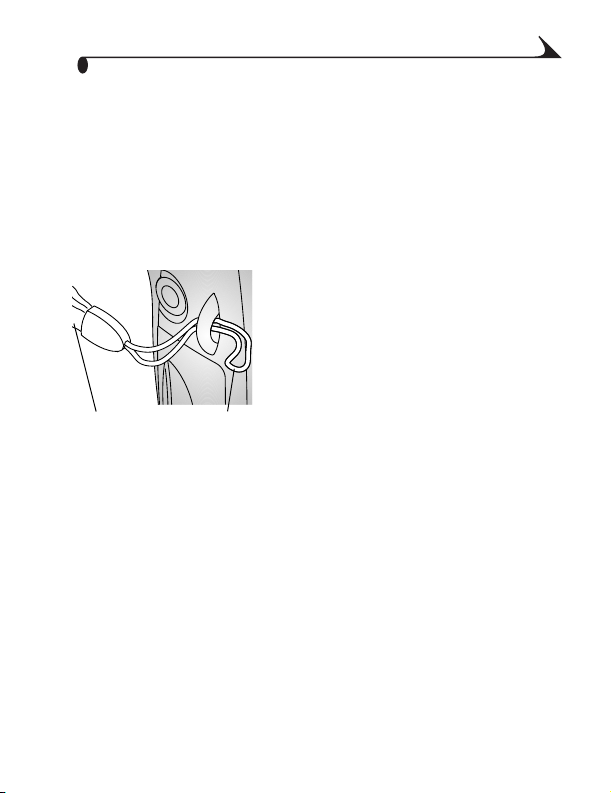
Hoofdstuk 1
Niet weergegeven: Handleiding, Beknopte gebruiksinstructie, Kodak
EasyShare-software-cd. (In bepaalde landen is de handleiding alleen
verkrijgbaar op cd. De inhoud kan worden gewijzigd zonder voorafgaande
kennisgeving.)
* Als bij uw camera een Kodak EasyShare-camerastation II werd geleverd,
worden een Kodak EasyShare Ni-MH oplaadbare batterij en AC-adapter
meegeleverd. Raadpleeg pagina 76 voor meer informatie.
De polsriem bevestigen
1 Bevestig de polsriem zoals weergegeven.
2 Trek de lange lus door de korte lus. Trek de
lus stevig aan.
Lange
lus
Korte
lus
5
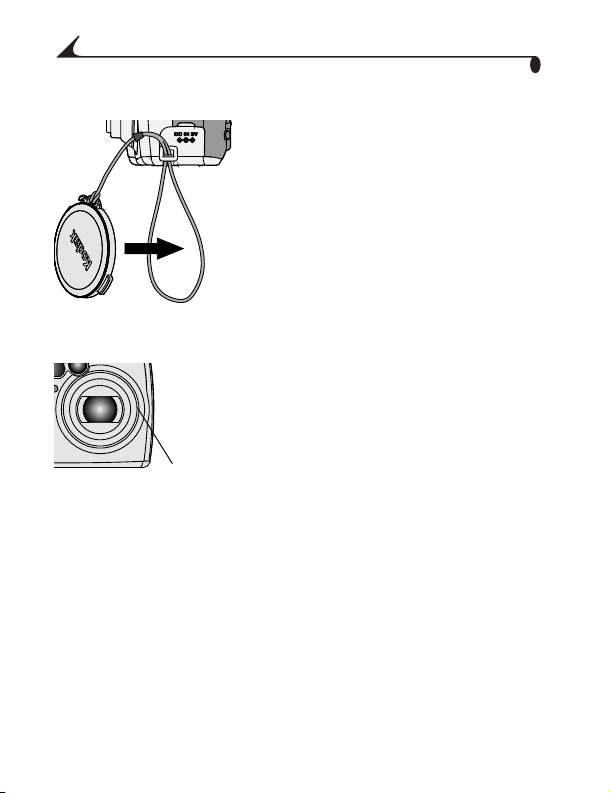
Hoofdstuk 1
Riempje van de lensdop bevestigen
1 Haal het koord van de lensdop door de
riembevestiging van de lensdop.
2 Trek de lensdop door de lus. Trek de lus
stevig aan.
Gebruik de lensdop om de lens te
beschermen wanneer u de camera niet
gebruikt.
Optionele lenzen toevoegen
Lenzen zijn verkrijgbaar. U kunt accessoires
kopen bij winkels die Kodak-producten
verkopen. Zie www.kodak.com/go/
dx4530accessories
Lens-
schroefdraad
6
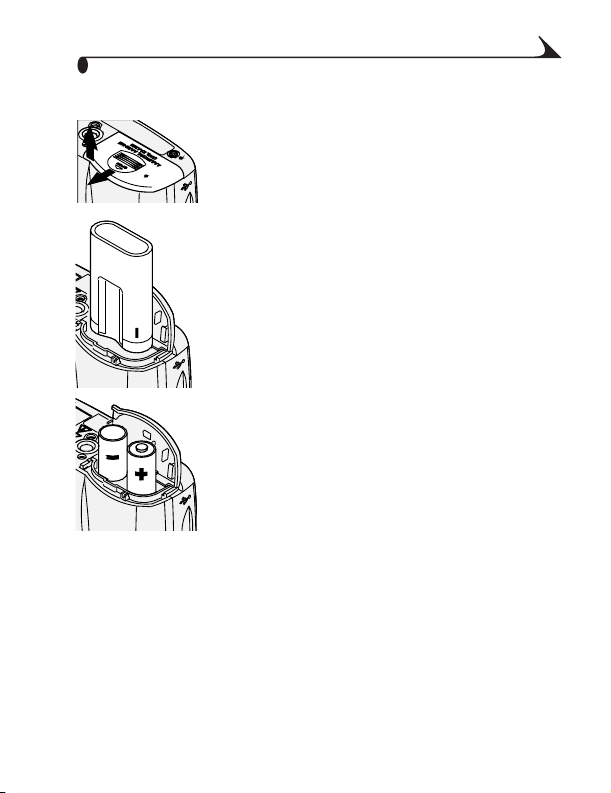
Hoofdstuk 1
De batterij plaatsen
1 Draai de keuzeschakelaar naar Off (uit).
2 U kunt de batterijklep onderaan de camera
openen door de batterijklep opzij te
schuiven en vervolgens omhoog te trekken.
3 Plaats de CRV3-batterij, zoals weergegeven.
4 Sluit de batterijklep.
Belangrijke informatie over de
batterijen
CRV3
AA
Zie pagina 17 voor andere typen batterijen die u in de camera kunt gebruiken.
Als u het Kodak EasyShare-camerastation II hebt gekocht, raadpleegt u
pagina 79 voor meer informatie over het plaatsen van de Kodak EasyShare Ni-
MH oplaadbare batterij.
Raadpleeg pagina 117 voor informatie over de optionele Kodak AC-adapter van
3V voor digitale camera's.
De CRV3-batterij is niet oplaadbaar.
Gebruik geen alkalinebatterijen omdat
deze batterijen te kort meegaan om altijd op
uw camera te kunnen rekenen.
OPMERKING: Als uw camera werd geleverd met
AA-batterijen, plaatst u deze zoals
weergegeven.
7
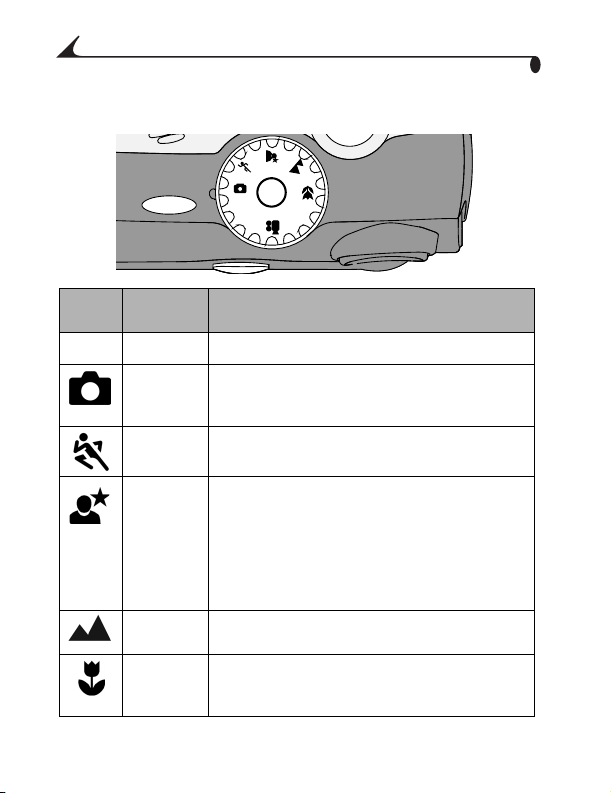
Hoofdstuk 1
Modi van de keuzeschakelaar
AUTO
OFF
Pictogram
Off (uit)
8
Modus Doel
Uit Hiermee zet u de camera uit.
Auto Voor het maken van gewone foto's. Belichting en
scherpstelling worden automatisch ingesteld. De
flitser gaat indien nodig af.
Sport Voor bewegende onderwerpen. De sluitertijd is
kort. De flitser gaat indien nodig af.
Nacht Voor 's nachts of bij weinig licht. Voor onderwerpen
dicht bij de camera en op de achtergrond. De flitser
gaat indien nodig af. In donkere situaties wordt de
sluitertijd ingesteld tussen 1/30 en 1/2 sec. Plaats de
camera op een platte, stabiele ondergrond of
gebruik een statief om onscherpe foto's te
voorkomen.
Panorama Voor onderwerpen op afstand. De flitser gaat niet af
tenzij u hem aanzet.*
Close-up Voor onderwerpen op 7 tot 70 cm van de lens in
groothoek of 28 tot 70 cm in telefoto. De flitser gaat
niet af.
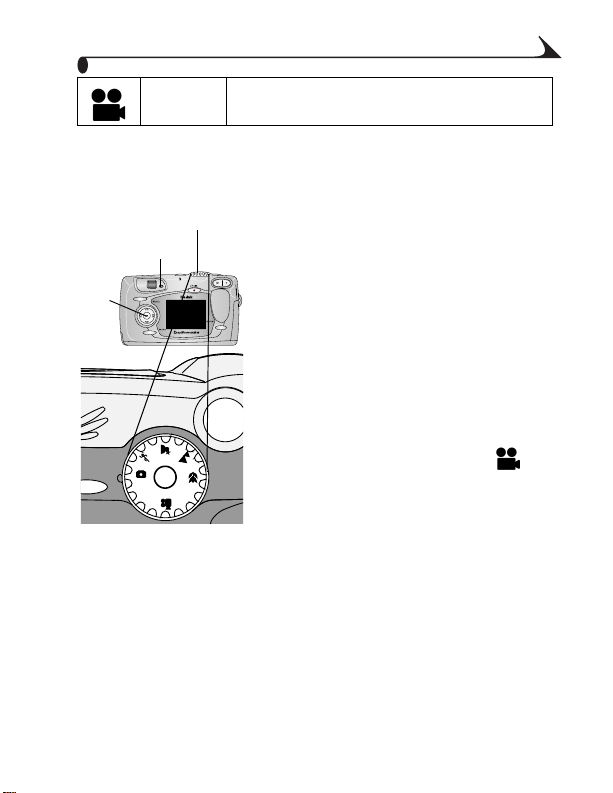
Hoofdstuk 1
Video Hiermee neemt u videobeelden met geluid op. De
flitser gaat niet af.
* Zie pagina 31 om de flitser aan te zetten.
De camera aanzetten
Keuzeschakelaar
Klaar-lichtje
OK
AUTO
OFF
1 De lensdop verwijderen
Als u de lensdop niet verwijdert, komt
deze automatisch los wanneer u de
camera aanzet.
2 Draai de keuzeschakelaar naar een andere
positie dan Off (uit).
Het klaar-lichtje knippert groen terwijl de
camera een zelftest uitvoert.
Wanneer het klaar-lichtje onafgebroken
groen brandt, is de camera klaar om
foto's te maken (of video's als de
keuzeschakelaar is ingesteld op ).
In de opnamemodi voor foto's en video's
verschijnt een statusgebied op het
camerascherm.
9
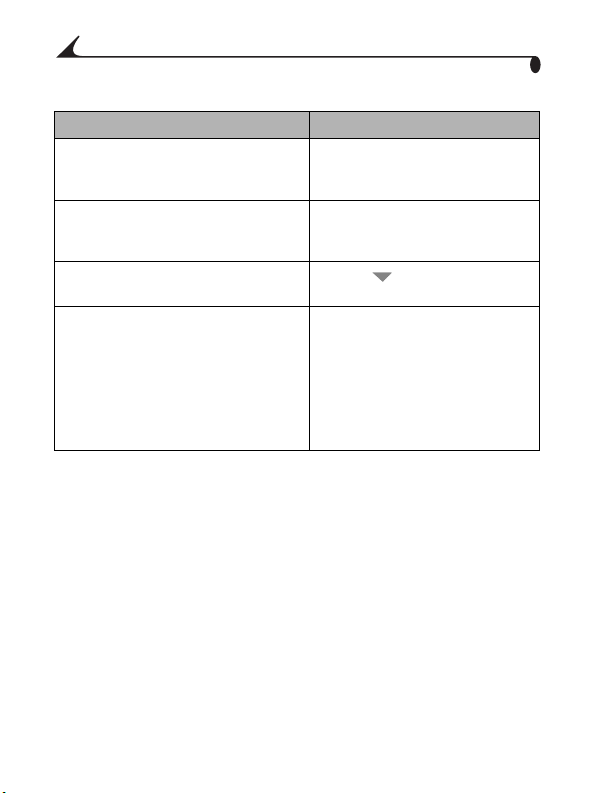
Hoofdstuk 1
De weergave wijzigen
Actie Methode
Liveview aanzetten zodat u het
camerascherm als zoeker kunt
gebruiken
De Liveview-instelling wijzigen
zodat deze optie altijd is ingeschakeld
wanneer de camera aanstaat
Het statusgebied weer inschakelen
als het is verdwenen
De camera uitzetten
Druk op de knop OK. Druk opnieuw
op de knop OK om Liveview uit te
schakelen.
Zie pagina 61.
Druk op .
1 Draai de keuzeschakelaar naar
Off (uit).
De camera voltooit de
bewerkingen die in
behandeling zijn en schakelt
vervolgens uit.
2 Vervang de lensdop.
10
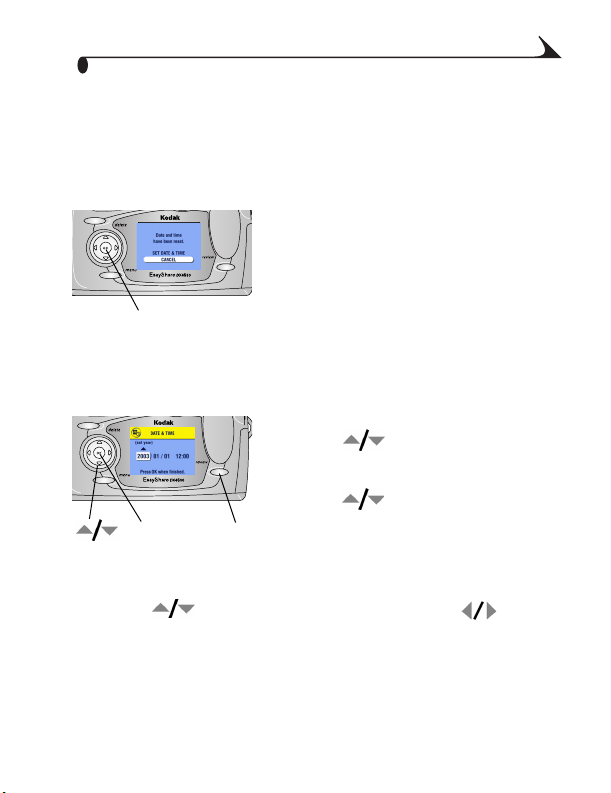
Hoofdstuk 1
u
Datum en tijd instellen
Datum en tijd instellen - eerste keer
Het bericht Date and Time have been reset (datum en tijd zijn opnieuw
ingesteld) verschijnt op de camera wanneer u die voor de eerste keer gebruikt
of wanneer de batterij lange tijd uit de camera verwijderd is geweest.
1 SET DATE & TIME (datum en tijd instellen)
wordt gemarkeerd. Druk op de knop OK.
(Selecteer Cancel (annuleren) om de
datum en tijd later in te stellen.)
Het scherm Date & Time (datum en tijd)
OK
Datum en tijd instellen
OK
4 Druk op om de datum en tijd te wijzigen. Druk op om
verder te gaan naar de volgende instelling.
5 Druk op de knop OK wanneer u klaar bent.
6 Druk op de Menu-knop om het menu te sluiten.
De instellingen blijven van kracht tot u ze opnieuw wijzigt.
Men
wordt vervolgens weergegeven.
2 Ga naar stap 4 hieronder in Datum en tijd
instellen.
1 Zet de camera aan. Druk op de Menu-knop.
2 Druk op om Setup (instellen) te
markeren en druk vervolgens op de knop
OK.
3 Druk op om Date & Time (datum en
tijd) te markeren en druk vervolgens op de
knop OK.
Het datumformaat is JJJJ/MM/DD. De tijd
wordt in 24-uurs-formaat weergegeven.
11
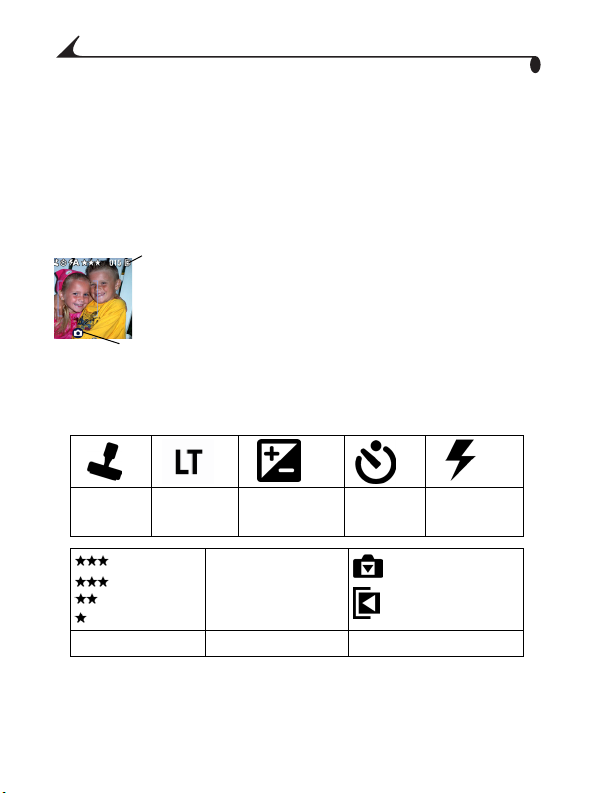
Hoofdstuk 1
OPMERKING: Afhankelijk van uw besturingssysteem kunt u met de Kodak
EasyShare-software de cameraklok automatisch gelijkzetten als u
de camera aansluit. Zie de Help van de Kodak EasySharesoftware voor meer informatie.
De camerastatuspictogrammen controleren
Statuspictogrammen
Schermpictogrammen
Statuspictogrammen (boven aan het camerascherm)
Statuspictogrammen geven de ingeschakelde functies en instellingen weer:
Datumstempel
Kwaliteit Resterende foto's Huidige opslaglocatie
Lange
belichting
Best
Best (3:2)
Beter
Goed
Draai de keuzeschakelaar naar een andere
positie dan Off (uit) als u de huidige
camera-instellingen wilt controleren.
Zie pagina 31 voor flitserpictogrammen.
Zie pagina 55 voor Share-pictogrammen.
Belichtingscompensatie
015
Zelfontspanner
Intern geheugen
Geheugenkaart
Flitsermodus
12
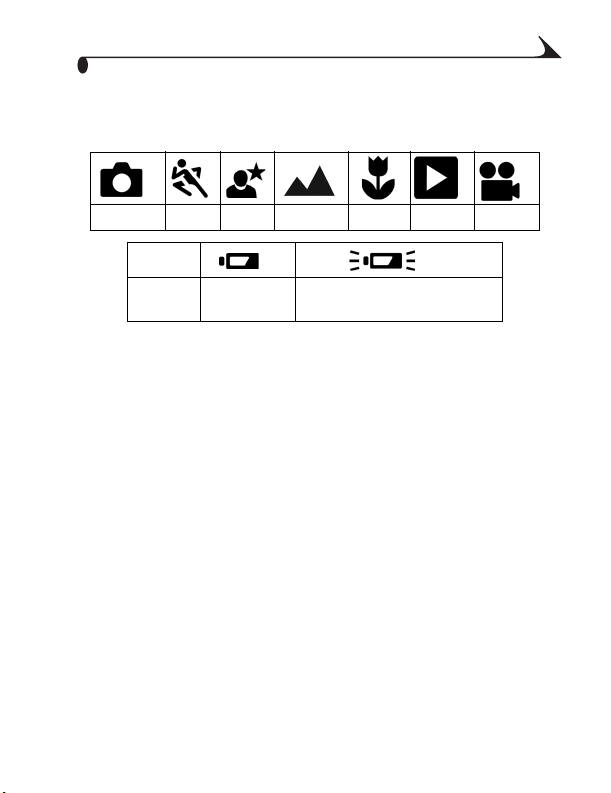
Hoofdstuk 1
Schermpictogrammen (onderaan het camerascherm)
Schermpictogrammen geven de huidige modus weer of informatie over de
batterijen:
Auto Sport Nacht Panorama Close-up Bekijken Video
Share
Delen Batterij bijna
leeg
Batterij leeg (knippert)
13
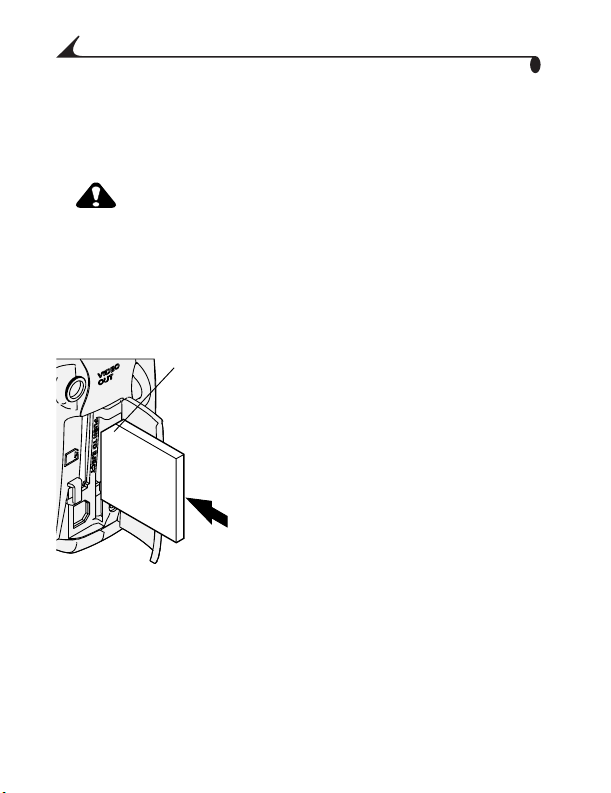
Hoofdstuk 1
Een MMC/SD-kaart plaatsen
De camera heeft een intern geheugen van 32 MB voor foto's en video's. Met de
optionele SD-/MMC-kaarten beschikt u over een verwijderbaar en opnieuw te
gebruiken opslagmedium.
OPGELET:
Er is maar een manier om de kaart te plaatsen. Als u de
kaart op een andere manier plaatst, beschadigt u mogelijk
de camera of de kaart.
Als het klaar-lichtje groen knippert, mag u geen kaarten
plaatsen of verwijderen om schade aan uw foto's, kaart of
camera te vermijden.
Afgesneden hoek
van kaart
Als u de kaart wilt verwijderen, drukt u de kaart naar binnen en laat u deze
vervolgens weer los. Een deel van de kaart wordt nu uitgeworpen, zodat u de
kaart kunt verwijderen.
Een MMC/SD-kaart plaatsen:
1 Zet de camera uit.
2 Open de kaartklep.
3 Houd de kaart in de aangegeven richting
vast.
4 Duw de kaart in de sleuf totdat deze vast
klikt.
5 Sluit de klep.
Zie pagina 114 voor informatie over opslagcapaciteit. U kunt accessoires
kopen bij winkels die Kodak-producten verkopen. Zie www.kodak.com/go/
dx4530accessories
14
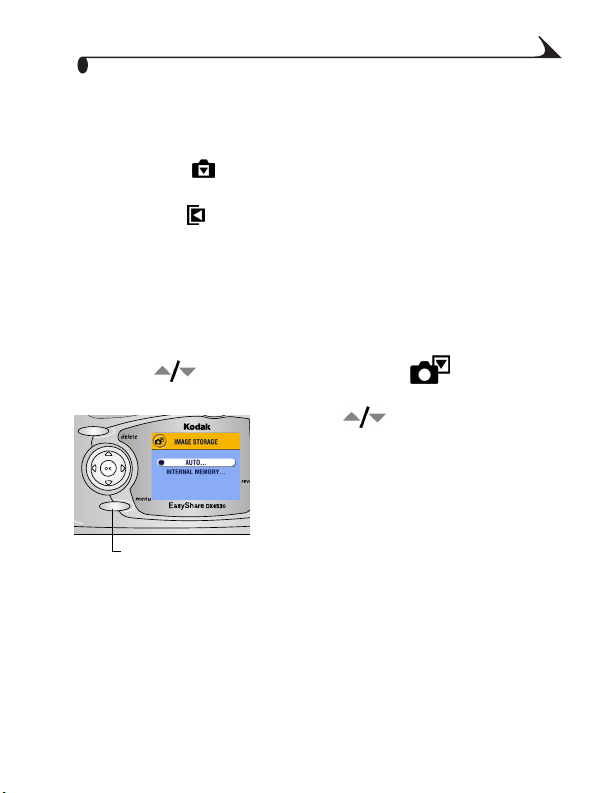
Hoofdstuk 1
Intern geheugen of een SD-/MMC-kaart kiezen
U kunt op twee manieren foto's en video's opslaan.
Intern geheugen —U kunt foto's en video's in het interne geheugen
opslaan.
SD-/MMC-kaart —Op deze kaart slaat u net zoveel foto's en video's op
als u wilt, afhankelijk van de grootte van de kaart. U kunt accessoires kopen bij
winkels die Kodak-producten verkopen. Zie www.kodak.com/go/
dx4530accessories. Zie pagina 114 voor informatie over opslagcapaciteit.
Beheer van uw opslaglocatie
1 Zet de camera aan.
2 Druk op de Menu-knop.
3 Druk op om Image Storage (beeldopslag) te markeren en
druk vervolgens op de knop OK.
4 Druk op om een optie te markeren
en druk vervolgens op de knop OK:
Auto (standaard)—De camera gebruikt
de kaart als een kaart in de camera is
aangebracht. De camera gebruikt het
interne geheugen als er geen kaart aanwezig
is.
Menu
5 Markeer Continue (doorgaan) en druk nogmaals op de knop OK.
De instelling blijft van kracht tot u deze wijzigt en geldt voor alle
camerafuncties.
6 Druk op de Menu-knop om het menu te sluiten.
Intern geheugen—De camera gebruikt
altijd het interne geheugen, zelfs als de kaart
is geïnstalleerd.
15

Hoofdstuk 1
De instelling voor de opslaglocatie controleren
In de opnamemodi voor foto's en video's wordt de door de camera
gebruikte opslaglocatie in het statusgebied weergegeven met een pictogram. U
controleert de locatie als volgt:
Foto- of
videolocatie
draai de keuzeschakelaar naar een andere
positie dan Off (uit) of
druk in een willekeurige opnamemodus
op .
—Geheugenkaart
—Intern geheugen
De locatie van een foto of video controleren
In de Review-modus (bekijken) verwijst het opslaglocatiepictogram dat bij
een foto of video staat naar de plaats waar de foto of video wordt bewaard en
de camera-instelling.
Foto- of
videolocatie
Druk op de Review-knop.
—Foto of video wordt op een kaart
opgeslagen
—Foto of video wordt in het interne
geheugen opgeslagen
16
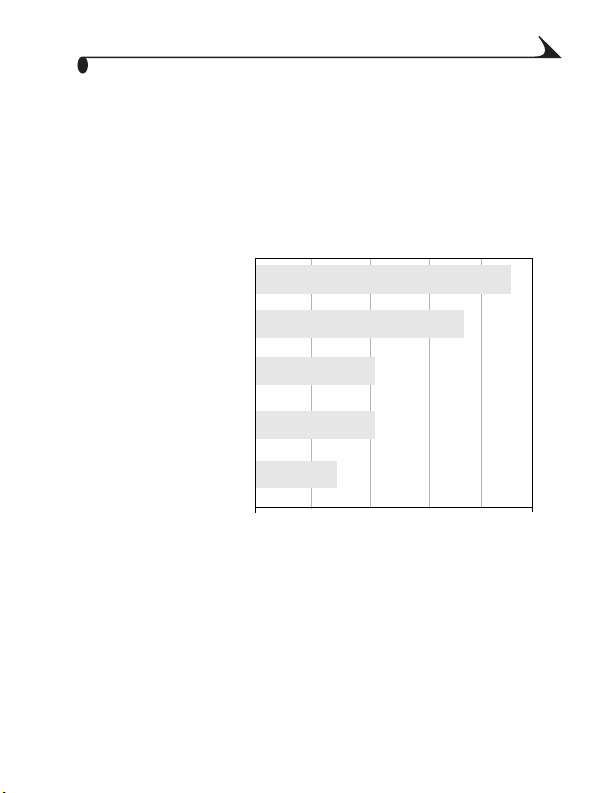
Hoofdstuk 1
Belangrijke informatie over de batterijen
Kies een vervangende batterij die voor u het meest geschikt is - en de beste
prestaties levert.
Kodak vervangende batterijtypen/levensduur batterij
U kunt de volgende batterijtypen gebruiken voor uw camera. Werkelijke
levensduur van de batterijen kan variëren al naargelang het gebruik.
CRV3-lithiumbatterij
(geleverd bij de camera)
2 AA-lithiumbatterijen
Ni-MH oplaadbaar
batterijpakket*
(per oplaadbeurt)
2 AA NiMH oplaadbare
batterijen (per oplaadbeurt)
2 Kodak Max-batterijen
voor digitale camera's (AA)
* Geleverd bij het Kodak EasyShare-camerastation II
en -printerstation 4000
165 - 205
165 - 205
100 - 140
0500
Levensduur batterij (gem
365 - 455
265 - 365
iddelde aantal foto's)
Het gebruik van alkalinebatterijen wordt niet door Kodak
aanbevolen en ook niet ondersteund. Gebruik de onderstaande batterijen
omdat deze batterijen lang genoeg meegaan om altijd op uw camera te kunnen
rekenen.
17
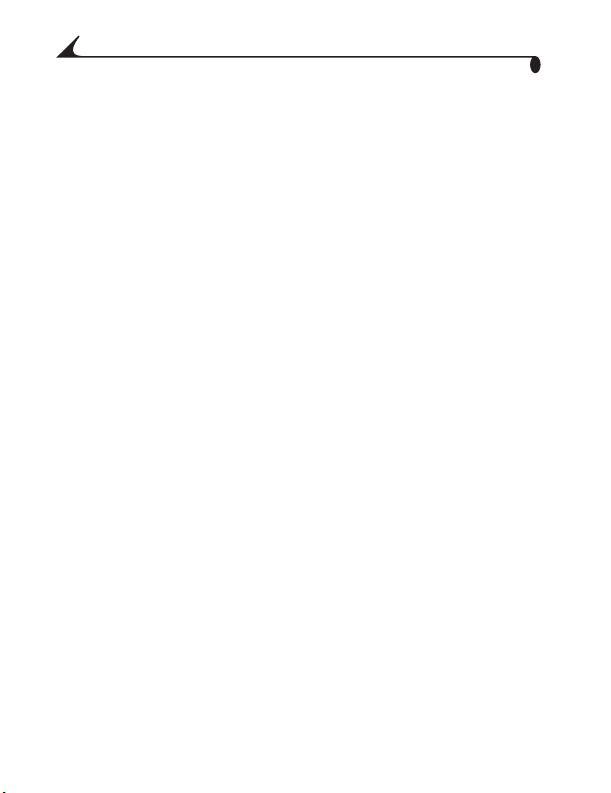
Hoofdstuk 1
Ga voor meer informatie over batterijen naar www.kodak.com/global/en/
service/batteries/batteryUsage.jhtml
Levensduur van batterijen verlengen
Beperk de volgende activiteiten, omdat ze veel batterijstroom vergen:
– Bekijken van uw foto's op het camerascherm (zie pagina 45)
– Liveview gebruiken (zie pagina 27)
– Quickview gebruiken (zie pagina 28 en pagina 42).
– Flitser veelvuldig gebruiken
Koop een optionele Kodak AC-adapter van 3V om uw camera van stroom te
voorzien (zie pagina 117).
Koop een optioneel Kodak EasyShare-camerastation II (zie pagina 75). Met
het camerastation II kunt u de camera van stroom voorzien, foto's
overbrengen en het meegeleverde Kodak EasyShare Ni-MH oplaadbaar
batterijpakket opladen.
Koop een optioneel Kodak EasyShare-printerstation 4000 (zie pagina 75).
Met het printerstation 4000 kunt u de camera van stroom voorzien,
afdrukken van 10 x 15 cm maken met of zonder computer, foto's
overbrengen en het meegeleverde Kodak EasyShare Ni-MH oplaadbaar
batterijpakket opladen.
Vuil op de contacten van de batterijen kan de levensduur van de batterij
beïnvloeden. Reinig de contacten met een schone, droge doek voordat u de
batterijen in de camera plaatst.
Batterijen presteren minder bij temperaturen onder 5 °C (41 °F). Neem
extra batterijen mee en houd ze warm als u de camera gebruikt bij koud
weer. Gooi koude batterijen die niet werken niet weg. Zodra ze weer op
kamertemperatuur zijn gekomen, kunt u ze mogelijk opnieuw gebruiken.
18

Hoofdstuk 1
Richtlijnen voor batterijgebruik
Zorg dat batterijen niet in aanraking komen met metalen objecten,
waaronder muntstukken. Anders kan een batterij ontladen, heet worden of
gaan lekken of kan er kortsluiting in de batterij ontstaan.
Voor informatie over het weggooien van oplaadbare batterijen, gaat u naar
de website van de Rechargeable Battery Recycling Corporation op
www.rbrc.com.
19


2 Foto's maken
Wanneer u de camera aanzet, is deze klaar om foto's te maken - zelfs in de
modus Review (bekijken), Share (delen) of Setup (instellen). (In de Videomodus maakt de camera videobeelden.) Controleer voordat u een foto maakt
of de gewenste opslaglocatie is ingesteld (zie pagina 15).
Foto's maken in de modus Auto
Gebruik deze modus om gewone foto's te maken. Belichting, scherpstelling en
flitser worden automatisch ingesteld.
1 Zet de keuzeschakelaar in de modus .
Op het camerascherm verschijnt een
beschrijving van de modus. Om de
beschrijving te verwijderen drukt u
op .
2 Gebruik de zoeker of het camerascherm om
de camera op het onderwerp te richten.
Klaar-lichtje
4 Druk de sluiterknop geheel in om de foto te maken wanneer het klaar-
lichtje groen brandt.
(Druk op de knop OK om het camerascherm aan of uit te zetten.)
3 Druk de sluiterknop half in om de
belichting en de scherpstelling in te stellen.
(Anders wordt de foto misschien te donker,
te licht of te vaag.)
21

Hoofdstuk 2
Het klaar-lichtje knippert groen terwijl de foto wordt opgeslagen. Het
klaar-lichtje knippert oranje als de flitser opnieuw wordt opgeladen (of
als er een storing in de automatische belichting of automatische
scherpstelling is opgetreden).
Standaardflitserinstelling: Auto of Red-eye (rode ogen)
Beschikbare flitser-
instellingen:
Camera keert terug naar de
standaardinstelling:
Auto, Flash Off (flitser uit), Fill Flash (altijd
flitser), Red-eye (rode ogen)
Wanneer u de modus verandert of de camera
uitzet.
22

Hoofdstuk 2
Foto's maken in de modus Sport
Gebruik deze modus voor bewegende onderwerpen. In de modus Sport wordt
de sluitertijd ingesteld tussen 1/30 en 1/1700 sec.
1 Zet de keuzeschakelaar in de modus .
Op het camerascherm verschijnt
gedurende enkele seconden een
beschrijving van de modus. Om de
beschrijving te verwijderen drukt u
op .
2 Druk de sluiterknop half in om de
Klaar-lichtje
Standaardflitserinstelling: Auto
Beschikbare flitser-
instellingen:
Camera keert terug naar de
standaardinstelling:
belichting en de scherpstelling in te stellen.
3 Druk de sluiterknop geheel in om de foto
te maken wanneer het klaar-lichtje groen
brandt.
Het klaar-lichtje knippert groen terwijl de
foto wordt opgeslagen.
Auto, Flash Off (flitser uit), Fill Flash (altijd
flitser), Red-eye (rode ogen)
Wanneer u de modus verandert of de camera
uitzet.
23

Hoofdstuk 2
Foto's maken in de modus Nacht
Gebruik deze modus 's nachts of bij weinig licht. Nabije onderwerpen worden
door de flitser belicht. Met een langere belichting kunt u meer gedetailleerde
foto's maken van onderwerpen op de achtergrond. Afhankelijk van het
beschikbare licht wordt de sluitertijd ingesteld tussen 1/30 en 1/2 sec.
1 Plaats de camera op een platte, stabiele
ondergrond of gebruik een statief om
onscherpe foto's te voorkomen.
2 Zet de keuzeschakelaar in de modus .
Op het camerascherm verschijnt
gedurende enkele seconden een
beschrijving van de modus. Om de
beschrijving te verwijderen drukt u
op .
3 Druk de sluiterknop half in om de
Klaar-lichtje
Standaardflitserinstelling: Auto
Beschikbare flitser-
instellingen:
Camera keert terug naar de
standaardinstelling:
belichting en de scherpstelling in te stellen.
4 Druk de sluiterknop geheel in om de foto
te maken wanneer het klaar-lichtje groen
brandt.
Het klaar-lichtje knippert groen terwijl de
foto wordt opgeslagen.
Auto, Flash Off (flitser uit), Fill Flash (altijd
flitser), Red-eye (rode ogen)
Wanneer u de modus verandert of de camera
uitzet.
24

Hoofdstuk 2
Foto's maken in de modus Panorama
Gebruik deze modus voor onderwerpen die zich verder dan 17,5 m van de lens
bevinden, bijvoorbeeld wanneer u landschappen fotografeert. De
sluitersnelheid wordt ingesteld tussen 1/8 en 1/1700 sec.
1 Zet de keuzeschakelaar in de modus
.
Op het camerascherm verschijnt
gedurende enkele seconden een
beschrijving van de modus. Om de
beschrijving te verwijderen drukt u
Klaar-lichtje
Standaardflitserinstelling: Off (uit)
Beschikbare flitser-
instellingen:
Camera keert terug naar de
standaardinstelling:
op .
2 Druk de sluiterknop half in om de
belichting in te stellen.
3 Druk de sluiterknop geheel in om de foto
te maken wanneer het klaar-lichtje groen
brandt.
Het klaar-lichtje knippert groen terwijl de
foto wordt opgeslagen.
Auto, Flash Off (flitser uit), Fill Flash (altijd
flitser), Red-eye (rode ogen)
Wanneer u de modus verandert of de camera
uitzet.
25

Hoofdstuk 2
Foto's maken in de modus Close-up
Gebruik deze modus om onderwerpen te fotograferen op:
7 tot 70 cm van de lens in groothoek
28 tot 70 cm van de lens in telefoto
De sluitersnelheid wordt ingesteld tussen 1/8 en 1/1700 sec.
1 Zet de keuzeschakelaar in de modus .
Op het camerascherm verschijnt
gedurende enkele seconden een
beschrijving van de modus. Om de
beschrijving te verwijderen drukt u
op .
2 Druk de sluiterknop half in om de
Klaar-lichtje
Standaardflitserinstelling: Off (uit)
Beschikbare
flitserinstellingen:
Camera keert terug naar de
standaardinstelling:
belichting en de scherpstelling in te stellen.
3 Druk de sluiterknop geheel in om de foto
te maken wanneer het klaar-lichtje groen
brandt.
Het klaar-lichtje knippert groen terwijl de
foto wordt opgeslagen.
Auto, Flash Off (flitser uit), Fill Flash (altijd
flitser), Red-eye (rode ogen)
Wanneer u de modus verandert of de camera
uitzet.
26

Hoofdstuk 2
Liveview - Richten met het camerascherm
Als u Liveview aanzet, verschijnt er op het camerascherm een live beeld van wat
er door de lens te zien is. Gebruik het camerascherm om op het onderwerp te
richten.
Keuzeschakelaar
OK
1 Zet de keuzeschakelaar in een willekeurige
opnamemodus voor foto's.
Op het camerascherm verschijnt
gedurende enkele seconden een
beschrijving van de modus. Om de
beschrijving te verwijderen drukt u
op .
2 Druk op de knop OK om Liveview aan te
zetten.
3 Richt de camera op het onderwerp in het
camerascherm.
4 Druk de sluiterknop half in om de
belichting en de scherpstelling in te stellen
en druk de knop vervolgens geheel in om
de foto te maken.
5 Druk op de knop OK om Liveview uit te
zetten.
OPMERKING: Liveview verbruikt veel
batterijstroom. Zet Liveview uit en
gebruik de zoeker om de camera
op het onderwerp te richten. Zo
spaart u de batterijen.
Zie pagina 61 als u de instelling van Liveview zodanig wilt wijzigen dat Liveview
altijd aan staat als de camera aan staat.
27

Hoofdstuk 2
De zoeker gebruiken
Parallaxmarkeringen
Zone
automatisch
scherpstellen
Als u onderwerpen van dichtbij (op een
afstand van 90 cm of minder) wilt fotograferen met behulp van de zoeker, moet u
het onderwerp onder de parallaxmarkeringen houden. Zet Liveview aan om
het onderwerp nog nauwkeuriger in beeld
te brengen. (Met Liveview ziet u wat de lens
registreert.)
Quickview - De zojuist gemaakte foto bekijken
Nadat u een foto hebt gemaakt, verschijnt er gedurende 5 seconden een
Quickview van deze foto op het camerascherm. Zolang de foto in beeld is, kunt
u de foto:
Delete Share
Bekijken: Als u niets doet, wordt de foto
automatisch opgeslagen.
Delen: Druk op de Share-knop en geef aan
of u de foto wilt afdrukken, e-mailen of als
favoriet wilt opslaan. (Zie Foto's en video's
labelen, pagina 55.)
Verwijderen: Druk op de Delete-knop
terwijl de foto en op het scherm staan.
Om batterijstroom te besparen kunt u de Quickview-functie uitzetten. (Zie
pagina 60.)
28

Hoofdstuk 2
De zoekermarkeringen voor automatisch scherpstellen gebruiken
Om de beste foto's te verkrijgen, wordt scherpgesteld op onderwerpen op de
voorgrond (zelfs als deze onderwerpen niet in het midden staan).
OPMERKING: Zoekermarkeringen voor automatisch scherpstellen worden
1 Druk in een willekeurige fotomodus (behalve Panorama) op de knop OK.
Het camerascherm wordt ingeschakeld.
2 Druk de sluiterknop half in om de belichting en de scherpstelling in te
stellen.
3 De zoekermarkeringen voor automatisch scherpstellen geven de gebieden
weer waarop wordt scherpgesteld. Als het gewenste onderwerp niet wordt
scherpgesteld, laat u uw vinger los, richt u opnieuw op het onderwerp en
herhaalt u stap 2.
alleen weergegeven als het camerascherm is ingeschakeld. De
zoekermarkeringen verschijnen niet in de modus Panorama.
Terwijl de sluiterknop half wordt ingedrukt
op het midden
op het midden in
groothoek
op de zijkant
op het midden en de
zijkant
links en rechts
29

Hoofdstuk 2
Druk de sluiterknop geheel in om de foto te maken.
4
Optische zoom gebruiken
Met de optische zoom kunt u het onderwerp 3X dichterbij halen. Als u de
camera aanzet, schakelt de lens over op de groothoekstand. De optische zoom
is pas doeltreffend wanneer de lens zich verder dan 0,6 m van het onderwerp
bevindt. Wanneer u de optische zoom gebruikt in de modus Close-up moet er
minstens 28 cm tussen de lens en het onderwerp zijn.
Groothoek
Telefoto
1 Gebruik de zoeker of het camerascherm om
de camera op het onderwerp te richten.
2 Druk op T (telefoto) om in te zoomen.
Druk op W (groothoek) om uit te zoomen.
De lens schuift uit of schuift terug. Het
uitvergrote beeld wordt in de zoeker of op
het camerascherm weergegeven.
3 Druk de sluiterknop half in om de belichting en de scherpstelling in te
stellen en druk de knop vervolgens geheel in om de foto te maken.
OPMERKING: De lens schuift terug wanneer de camera wordt uitgezet.
Digitale zoom gebruiken
Met de digitale zoom kunt u het beeld nog eens 3,3 maal vergroten nadat u de
optische zoom al hebt toegepast.
BELANGRIJK: Als u de digitale zoom gebruikt, is het mogelijk dat de
1 Druk op de knop OK om Liveview aan te zetten.
2 Druk op T (telefoto) tot de limiet voor de optische zoom is bereikt. Laat de
knop los en druk er dan nogmaals op.
Op het camerascherm ziet u nu de uitvergrote foto en de toegepaste
vergroting.
afdrukkwaliteit minder goed is.
30

Hoofdstuk 2
Druk de sluiterknop half in om de belichting en de scherpstelling in te
3
stellen en druk de knop vervolgens geheel in om de foto te maken.
De flitser gebruiken
Gebruik de flitser wanneer u 's nachts of binnen foto's maakt of wanneer er
buiten diepe schaduwen zijn. U kunt de flitserinstelling in elke willekeurige
fotomodus wijzigen. De standaardflitserinstelling wordt hersteld wanneer u de
modus verlaat of de camera uitzet.
Flitserbereik
Groothoek: 0,6 tot 3,4 m
Telefoto: 0,6 tot 2,0 m
De flitser aanzetten
Flitserinstelling
1 Druk een paar maal achter elkaar op de
knop om de flitseropties te bekijken.
2 Druk op de knop OK.
Het flitserpictogram dat in de statusbalk
van het camerascherm wordt weergegeven (pagina 12), is de actieve optie.
Auto Flash (automatische
flitser)—de flitser gaat alleen af
als de lichtomstandigheden dit
vereisen.
Off (flitser uit)—de flitser gaat
nooit af.
Fill (altijd flitser)—de flitser
gaat bij elke foto af, ongeacht de
lichtomstandigheden.
31

Hoofdstuk 2
Flitserinstellingen in elke modus
Picto-
Modus Standaard-
gram
Auto Auto of Red-
Sport Auto
Nacht Auto
Panorama Off (uit)
Close-up Off (uit)
flitserinstelling
eye (rode
ogen)
Beschikbare
flitserinstellingen
Auto, Flash Off
(flitser uit), Fill
Flash (altijd
flitser), Red-eye
(rode ogen)
Red-eye (rode ogen)—de
flitser gaat één keer af om de
ogen van de persoon aan de
flitser te laten wennen en dan
nogmaals als de foto wordt
gemaakt. (Als de lichtomstandigheden vragen om het
gebruik van de flitser maar niet
om de optie rode-ogen, gaat de
flitser slechts eenmaal af.)
Camera keert terug
naar de standaardflitserinstelling
Wanneer u de modus
verandert of de
camera uitzet.
32
Lange
belichting
Video Off (uit) Geen Flitser kan niet
Off (uit)
worden aangezet

Hoofdstuk 2
Overige informatie in het flitserscherm
Wanneer u een flitserinstelling kiest,
worden de huidige camera-instellingen
weergegeven onderaan het scherm.
Een foto met uzelf erop maken
Met de zelfontspanner wordt er een vertraging van 10 seconden ingelast tussen
het moment dat u de sluiterknop indrukt en het moment dat de foto wordt
gemaakt.
Zelfontspanner aanzetten:
1 Druk in een willekeurige fotomodus op de
zelfontspannerknop.
2 Druk op om Self Timer
(zelfontspanner) te markeren en druk
vervolgens op de knop OK.
3 Druk op om On (aan) te markeren
en druk vervolgens op de knop OK.
4 Druk op de Menu-knop om het menu te
sluiten.
33

Zelfontspannerlampje
Hoofdstuk 2
De foto maken:
1 Zet de camera op een vlakke ondergrond of
op een statief.
2 Richt op het onderwerp. Druk de sluiter-
knop half in om de belichting en de
scherpstelling in te stellen en druk de knop
vervolgens geheel in. Ga naar het onderwerp.
Het rode zelfontspannerlichtje knippert 8
seconden langzaam (en vervolgens 2
seconden snel) voordat de foto wordt
gemaakt.
De zelfontspanner wordt uitgeschakeld
nadat u de foto hebt gemaakt of als u de
modus wijzigt.
34

Hoofdstuk 2
Belichtingscompensatie instellen
Gebruik Exposure Compensation (belichtingscompensatie) om te bepalen
hoeveel licht op de camera valt. Deze instelling is handig om zonder flitser
foto's in zeer grote ruimtes met weinig licht te maken.
Pas de belichting aan met twee stappen meer of minder, met halve stappen
tegelijk.
OPMERKING: Belichtingscompensatie kan niet in combinatie met Long Time
1 Druk in een willekeurige fotomodus op de zelfontspannerknop.
2 Druk op om Exposure Compensation (belichtingscompensatie)
Exposure (lange belichting) worden gebruikt.
te markeren en druk vervolgens op de knop OK.
3 Druk op om de instelling voor
belichtingscompensatie te selecteren.
Verminder de waarde als de foto te
licht wordt.
Verhoog de waarde als de foto te
donker wordt.
4 Druk op de knop OK om de wijziging toe te
passen.
5 Druk op de Menu-knop om het menu te
sluiten.
6 Gebruik het camerascherm om op het
onderwerp te richten. Druk de sluiterknop
half in om de scherpstelling in te stellen en
druk de sluiterknop vervolgens geheel in
om de foto te maken.
Deze instelling blijft van kracht totdat u
de keuzeschakelaar naar een andere
positie draait of de camera uitzet.
35

Hoofdstuk 2
Lange belichting instellen
Gebruik Long Time Exposure (lange belichting) om te bepalen hoe lang de
sluiter open blijft staan. Instellingen: None (Geen); 0,7; 1; 1.5; 2; 3 en 4
seconden.
OPMERKING: Long Time Exposure (lange belichting) kan niet in combinatie
1 Plaats de camera op een platte, stabiele ondergrond of gebruik een statief
om onscherpe foto's te voorkomen.
2 Druk in een willekeurige fotomodus op de zelfontspannerknop.
3 Druk op om Long Time Exposure (lange belichting) te
markeren en druk vervolgens op de knop OK.
met Exposure Compensation (belichtingscompensatie) worden
gebruikt.
4 Druk op om een optie te markeren:
5 Druk op de knop OK om de wijziging toe te
passen.
6 Druk op de Menu-knop om het menu te
sluiten.
7 Gebruik het camerascherm om op het
onderwerp te richten. Druk de sluiterknop
half in om de scherpstelling in te stellen en
druk de sluiterknop vervolgens geheel in
om de foto te maken.
Deze instelling blijft van kracht totdat u
de keuzeschakelaar naar een andere
positie draait of de camera uitzet.
Beschikbare
flitserinstellingen:
Standaardflitserinstelling: Off (uit)
36
Auto, Flash Off (flitser uit), Fill Flash (altijd
flitser), Red-eye (rode ogen)

Hoofdstuk 2
Camera keert terug naar de
standaardinstelling:
Wanneer u de modus wijzigt of de camera
uitzet.
Fotokwaliteit instellen
Gebruik Quality (kwaliteit) om de fotoresolutie te selecteren.
1 Druk in een willekeurige fotomodus op de zelfontspannerknop.
2 Druk op om Quality (kwaliteit)
te markeren en druk vervolgens op de knop
OK.
3 Druk op om een optie te markeren:
Best (5,0 MP)—voor het
afdrukken van foto's tot een formaat van
50 x 75 cm; de foto's hebben de hoogste
resolutie en de grootste bestandsgrootte.
verschijnt op de statusbalk.
Menu
OK
Best (3:2) (4,5 MP)—voor het
afdrukken van foto's tot een formaat van
50 x 75 cm; ideaal om afdrukken te maken
via het Kodak EasyShare-printerstation 4000
en andere afdrukmogelijkheden; optimale
instelling voor afdrukken van 10 x 15 cm.
verschijnt op de statusbalk.
Better (beter) (3 MP)—voor het
afdrukken van foto's tot een formaat van
28 x 36 cm; foto's hebben een gemiddelde
resolutie en een geringere bestandsgrootte.
verschijnt op de statusbalk.
37

Hoofdstuk 2
Good (goed) (1,2 MP)—voor het
verzenden van e-mail of weergave op het
scherm; de foto's hebben de laagste
resolutie en de geringste bestandsgrootte.
verschijnt op de statusbalk.
4 Druk op de knop OK.
5 Druk op de Menu-knop om het menu te sluiten.
De instelling blijft van kracht totdat u deze wijzigt.
Foto's dateren
Gebruik Date Stamp (datumstempel) om de datum op uw foto's aan te
brengen.
1 Zorg dat de klok van de camera op de juiste datum staat (pagina 11).
2 Druk in een willekeurige fotomodus op de zelfontspannerknop.
3 Druk op om Date Stamp (datumstempel) te markeren en druk
vervolgens op de knop OK.
4 Druk op om een optie te markeren
en druk vervolgens op de knop OK.
5 Druk op de Menu-knop om het menu te
sluiten.
Op elke foto die u nu maakt, wordt
rechtsonderaan de juiste datum
afgedrukt. De instelling blijft van kracht
totdat u deze wijzigt.
38

Hoofdstuk 2
De oriëntatie-sensor instellen
Als u de camera draait om een foto te nemen (bijvoorbeeld voor een portret),
wordt de foto met behulp van de oriëntatie-sensor gedraaid, zodat deze met de
juiste kant boven door de opties Quickview en Review (bekijken) wordt
weergegeven.
Orientation Sensor (oriëntatie-sensor) is standaard ingeschakeld. U kunt deze
functie uitschakelen, zodat de foto's in de oorspronkelijke stand worden
weergegeven.
OPMERKING: Als het onderwerp zich boven of onder u bevindt (zoals bij foto's
1 Druk in een willekeurige fotomodus op de zelfontspannerknop.
2 Druk op om Orientation Sensor (oriëntatie-sensor) te
markeren en druk vervolgens op de knop OK.
van een voorwerp in de lucht, op de grond of bij kleine
voorwerpen op een tafel), schakelt u de oriëntatie-sensor uit,
zodat de foto's niet onnodig worden gedraaid.
3 Druk op om On (aan) of
Off (uit) te markeren en druk
vervolgens op de knop OK.
4 Druk op de Menu-knop om het
menu te sluiten.
De instelling blijft van kracht
totdat u deze wijzigt.
39


3 Video's maken
Als u video's wilt maken of de instellingen voor het maken van video's aan uw
persoonlijke voorkeuren wilt aanpassen, zet u de keuzeschakelaar in de
modus Video . Controleer voordat u een video maakt of de gewenste
opslaglocatie is ingesteld (zie pagina 15).
OPMERKING: Zoom en flitser zijn niet beschikbaar in de modus Video.
Een video maken
1 Zet de keuzeschakelaar in de
modus Video .
Op het camerascherm verschijnen nu een
live beeld, de statusbalk en de geschatte
beschikbare opnametijd.
2 Gebruik de zoeker of het camerascherm om
de camera op het onderwerp te richten.
OPMERKING: Druk op de knop OK om het
3 Kies de gewenste methode om op de sluiterknop te drukken:
Drukken en loslaten—druk de sluiterknop helemaal in en laat hem
binnen 2 seconden los. Druk nogmaals op de sluiterknop om met
opnemen te stoppen.
Ingedrukt houden—druk de sluiterknop geheel in en houd de knop
ingedrukt. Laat de sluiterknop los om met opnemen te stoppen.
camerascherm uit te schakelen
om batterijstroom te sparen.
41

Hoofdstuk 3
Del
Sh
Het klaar-lichtje knippert groen en het zelfontspannerlampje blijft
branden tijdens de opname. De opname stopt wanneer u de
sluiterknop loslaat of wanneer de huidige opslaglocatie vol is.
OPMERKING: Zie pagina 114 voor informatie over de opslagcapaciteit voor
video's.
Quickview—De zojuist gemaakte video bekijken
Het eerste frame van de video die u hebt gemaakt, wordt vijf seconden op het
camerascherm weergegeven. Zolang het frame in beeld is, kunt u de video:
Afspelen: Druk op de knop OK. Druk
are
opnieuw op de knop OK om de video in de
pauzestand te zetten. Druk op om
het volume aan te passen.
Delen: Druk op de Share-knop en geef aan
of u de video wilt e-mailen of als favoriet
wilt opslaan (zie pagina 55).
Verwijderen: Druk op de Delete-knop
terwijl de video en op het scherm staan.
Om batterijstroom te besparen kunt u de
Quickview-functie uitzetten (zie pagina 60).
De gemaakte video-opname wordt niet op
het camerascherm weergegeven.
ete
OK
42

Hoofdstuk 3
Optische zoom gebruiken
Met de optische zoom kunt u het onderwerp 3X dichterbij halen. De optische
zoom is pas doeltreffend wanneer de lens zich verder dan 0,6 m van het
onderwerp bevindt.
OPMERKING: U kunt de optische zoom alleen vóór de video-opname wijzigen,
niet tijdens de opname.
Groothoek
Telefoto
1 Gebruik de zoeker of het camerascherm om
de camera op het onderwerp te richten.
2 Druk op T (telefoto) om in te zoomen.
Druk op W (groothoek) om uit te zoomen.
Het uitvergrote beeld wordt in de zoeker
of op het camerascherm weergegeven.
3 Druk de sluiterknop in om de video te
maken.
Een video met uzelf erop maken
Met de zelfontspanner wordt een vertraging van 10 seconden ingelast tussen
het moment dat u de sluiterknop indrukt en het moment dat de video-opname
begint.
Zelfontspanner aanzetten:
1 Zet de keuzeschakelaar in de modus
Video en druk op de Menu-knop.
2 Druk op om Self Timer
(zelfontspanner) te markeren en druk
vervolgens op de knop OK.
3 Druk op om On (aan) te markeren
en druk vervolgens op de knop OK.
43

Hoofdstuk 3
Druk op om een optie te markeren
4
en druk vervolgens op de knop OK:
Unlimited (geen limiet)—hiermee
maakt u opnamen totdat u de video uitzet of
de opslaglocatie vol is.
Seconden—hiermee neemt u op
gedurende het opgegeven aantal seconden
of totdat de opslaglocatie vol is.
5 Druk op de knop OK om terug te keren naar
het menu.
6 Druk op de Menu-knop om het menu te
sluiten.
OPMERKING: Als er onvoldoende ruimte is op de huidige opslaglocatie,
worden bepaalde opties voor de videolengte niet weergegeven.
Zie pagina 114 voor informatie over de opslagcapaciteit voor
video's.
De video maken:
1 Zet de camera op een vlakke ondergrond of
op een statief.
2 Richt op het onderwerp en druk de
sluiterknop helemaal in. Ga naar het
onderwerp.
Het rode zelfontspannerlichtje knippert
eerst 8 seconden langzaam, dan 2
seconden snel en blijft vervolgens
branden tijdens de opname.
3 Druk op de sluiterknop om de opname te
Zelfontspanner-
lampje
stoppen voor de opgegeven tijd.
De zelfontspannerfunctie schakelt uit
zodra de video is opgenomen.
44

4 Foto's en video's bekijken
Druk op de Review-knop om de foto's en video's te bekijken die in het interne
geheugen of op een kaart staan opgeslagen en ze te bewerken. Druk op de
sluiterknop om op elk willekeurig moment, zelfs in de Review-modus
(bekijken), een foto te maken.
Foto's en video's bekijken
1 Druk op de Review-knop.
Op het camerascherm verschijnt de laatst
Review
gemaakte foto of video-opname.
De pictogrammen die bij iedere foto
worden weergegeven, geven aan welke
functies zijn ingeschakeld. Zie De
camerastatuspictogrammen controleren,
pagina 12.
2 Druk op om voorwaarts of
achterwaarts door de foto's en video's te
bladeren. (Houd ingedrukt om snel
te bladeren. Wanneer u snel bladert,
verschijnen de afbeeldingen in het midden
van het scherm.)
3 Druk op de Review-knop om Review
(bekijken) te verlaten.
45

Hoofdstuk 4
OPMERKING: Foto's die worden gemaakt met
Een video afspelen
Druk op de knop OK om een video af te
Druk tijdens het afspelen op om het
Druk tijdens het afspelen op om een
Druk op wanneer geen video wordt
OK
als kwaliteitsinstelling Best (3:2)
worden met een hoogtebreedteverhouding van 3:2
weergegeven, zoals weergegeven,
en met een zwarte balk boven aan
het scherm.
spelen. Druk op de knop OK om het
afspelen te onderbreken.
volume aan te passen.
video terug te spoelen. Druk op de knop OK
om de video af te spelen.
afgespeeld en u naar de vorige of volgende
foto of video wilt gaan.
46

Hoofdstuk 4
Foto's en video's verwijderen
1 Druk op de Review-knop.
2 Druk op om een foto of video te zoeken en druk vervolgens op de
Delete-knop.
3 Druk op om een optie te markeren
en druk vervolgens op de knop OK:
PICTURE (foto) of VIDEO—hiermee
verwijdert u de weergeven foto of video.
EXIT (afsluiten)—hiermee verlaat u het
Delete-scherm (verwijderen).
ALL (alle)—hiermee verwijdert u alle
foto's en video's uit de huidige
OK
Delete
4 Druk na het verwijderen op om in het Delete-scherm (verwijderen)
te blijven en naar andere foto's en video's te bladeren. Druk op de Deleteknop om het Delete-scherm (verwijderen) te verlaten.
opslaglocatie.
OPMERKING: Op deze wijze kunt u geen
beveiligde foto's en video's
verwijderen. Schakel de
beveiliging uit alvorens de foto's
en video's te verwijderen (zie
pagina 49).
47

Hoofdstuk 4
Menu's in de Review-modus
Vergroten (pagina 48)Kopiëren (pagina 52)
Beveiligen (pagina 49) Videodatum weergeven
Beeldopslag (pagina 15) Foto-informatie
Diapresentatie (pagina 50) Instellen (pagina 59)
(pagina 53)
(pagina 54)
Foto's vergroten
Met de functie Magnify (vergroten) kunt u delen van een foto uitvergroot
bekijken.
1 Druk op de Review-knop en ga naar een foto.
2 Druk op de knop OK om de foto tweemaal
te vergroten. (Of druk op de Menu-knop,
markeer Magnify (vergroten) en druk
vervolgens op de knop OK.) Druk opnieuw
op de knop OK om de foto viermaal te
vergroten.
De foto wordt vergroot. Het vergrotingspictogram en de vergrotingswaarde
worden weergegeven.
3 Druk op om de verschillende delen van de foto te bekijken.
4 Druk op de knop OK om de foto weer in het oorspronkelijke formaat weer
te geven.
5 Druk op om een andere foto te zoeken of druk op de Review-knop
om de Review-modus (bekijken) te verlaten.
48

Hoofdstuk 4
B
iligi
Foto's en video's tegen verwijderen beveiligen
1 Druk op de Review-knop en ga naar de foto of video die u wilt beveiligen.
2 Druk op de Menu-knop.
eve
ngspictogram
4 Druk nogmaals op de knop OK om de beveiliging op te heffen.
5 Druk op de Menu-knop om het menu te sluiten.
OPGELET:
Bij het formatteren van het interne geheugen of een SD-/
MMC-kaart worden alle foto's, video's en e-mailadressen,
ook de beveiligde, verwijderd.
3 Druk op om Protect (beveiligen)
te markeren en druk vervolgens op de
knop OK.
De foto of video is nu beveiligd en kan
niet worden verwijderd. Het beveiligingspictogram verschijnt bij de beveiligde
foto of video.
49

Hoofdstuk 4
Een diapresentatie afspelen
Met Slide Show (diapresentatie) geeft u de foto's en video's op het camerascherm weer. Zie pagina 51 als u een diapresentatie op een tv of een ander
extern apparaat wilt afspelen.
De diapresentatie starten
1 Druk op de Review-knop en vervolgens op de Menu-knop.
2 Druk op om Slide Show (diapresentatie) te markeren en
druk vervolgens op de knop OK.
3 Druk op om Begin Show
(diapresentatie starten) te markeren en
druk vervolgens op de knop OK.
Elke foto en video wordt één keer weergegeven, in de opnamevolgorde. De
camera keert vervolgens terug naar het
menu.
4 Druk op de knop OK om de diapresentatie
stop te zetten.
Het weergave-interval voor de diapresentatie wijzigen
Het weergave-interval is standaard ingesteld op vijf seconden (elke foto wordt
vijf seconden weergegeven). U kunt het weergave-interval op maximaal 60
seconden instellen.
1 Druk in het menu Slide Show
(diapresentatie) op om Interval te
markeren en druk vervolgens op de knop
OK.
2 Selecteer een weergave-interval.
Houd ingedrukt om snel langs de
seconden te schuiven.
50

Hoofdstuk 4
Druk op de knop OK.
3
De intervalinstelling blijft van kracht
totdat u deze wijzigt.
Een diapresentatie voortdurend herhalen
Als u Loop (lus) aanzet, wordt de diapresentatie doorlopend herhaald.
1 Druk in het menu Slide Show
(diapresentatie) op om Loop (lus)
te markeren en druk vervolgens op de knop
OK.
2 Druk op om On (aan) te markeren
en druk vervolgens op de knop OK.
Als u een diapresentatie start, wordt deze
herhaald totdat u de presentatie met de
knop OK annuleert of totdat de batterij
leeg is. De instelling voor Loop (lus) blijft
van kracht totdat u deze weer wijzigt.
Foto's en video's op een televisiescherm bekijken
U kunt foto's en video's op een televisie, computerbeeldscherm of op andere
apparaten met een video-ingang weergeven. (De beeldkwaliteit op een
televisiescherm is mogelijk niet zo goed als op een computerbeeldscherm of
op een afdruk.)
OPMERKING: Stel de video-uitgang (NTSC of PAL) correct in (zie pagina 63).
1 Sluit de audio-/videokabel (meegeleverd)
Videouitgang
aan tussen de video-uitgang van de camera
en de video-ingang (geel) en audio-ingang
(wit) van de televisie. Raadpleeg de
handleiding bij uw televisie voor meer
informatie.
51

Hoofdstuk 4
Het camerascherm wordt uitgeschakeld
en het televisiescherm functioneert nu als
weergavescherm.
2 Bekijk foto's en video's op het
televisiescherm.
OPMERKING: Als u de videokabel tijdens een diapresentatie aansluit of
losmaakt, stopt de presentatie.
Foto's en video's kopiëren
U kunt foto's en video's van een kaart naar het interne geheugen kopiëren en
omgekeerd.
Voordat u gaat kopiëren, dient u:
een kaart in de camera te plaatsen
de opslaglocatie in te stellen op de locatie van waaruit u wilt kopiëren.
Zie Intern geheugen of een SD-/MMC-kaart kiezen, pagina 15.
Foto's of video's kopiëren:
1 Druk op de Review-knop en vervolgens op de Menu-knop.
2 Druk op om Copy (kopiëren) te markeren en druk
vervolgens op de knop OK.
3 Druk op om een optie te markeren:
PICTURE (foto) of VIDEO—hiermee
kopieert u de huidige foto of video.
EXIT (afsluiten)—hiermee keert u terug
naar het Copy-scherm (kopiëren).
ALL (alle)—hiermee kopieert u alle foto's
en video's van de geselecteerde locatie naar
de andere locatie.
4 Druk op de knop OK.
52

Hoofdstuk 4
U kunt het kopieerproces op een voortgangsbalk volgen. De balk
verdwijnt zodra het kopiëren is voltooid. (Zie pagina 116 voor
informatie over het nummeren van gekopieerde foto's.)
OPMERKING:
Foto's en video's worden gekopieerd, niet verplaatst. Als u foto's en video's
uit de oorspronkelijke locatie wilt verwijderen nadat ze zijn gekopieerd,
moet u de foto's en video's wissen (zie pagina 47).
Labels die u hebt toegevoegd om foto's af te drukken, te e-mailen en op te
slaan als favorieten, worden niet gekopieerd. Beveiligingsinstellingen
worden niet gekopieerd. Zie pagina 49 voor het beveiligen van foto's en
video's.
De videodatum weergeven
Ga als volgt te werk om de opnamedatum en -tijd weer te geven (alleen tijdens
het afspelen van videobeelden op de camera):
1 Druk op de Review-knop en vervolgens op de Menu-knop.
2 Druk op om Video Date Display (videodatum weergeven) te
markeren en druk vervolgens op de knop OK.
3 Druk op om een optie te markeren
en druk vervolgens op de knop OK.
4 Druk op de Menu-knop om het menu te
sluiten.
De opnamedatum en -tijd worden
weergegeven tijdens het afspelen van
videobeelden op de camera. De instelling
blijft van kracht totdat u deze wijzigt.
53

Hoofdstuk 4
Foto-/video-informatie bekijken
1 Druk op de Review-knop en vervolgens op de Menu-knop.
2 Druk op om About (info) te
markeren en druk vervolgens op de knop
OK.
Informatie over de foto of video wordt
weergegeven.
3 Druk op om informatie over de
volgende of vorige foto of video weer te
geven. Druk op de Menu-knop om het
menu te sluiten.
54

5 Foto's en video's labelen
Sh
Met de Share-knop kunt u foto's en video's labelen. U kunt de volgende
objecten delen wanneer u ze naar de computer overbrengt:
Gelabelde foto's
Door ze af te drukken
Door ze te e-mailen
Als favorieten om ze eenvoudig op de computer te rangschikken
Gelabelde video's
Door ze te e-mailen
Als favorieten
are-
pictogrammen
Wanneer kan ik mijn foto's en video's labelen?
Druk op de Share-knop om foto's en video's te labelen:
meteen nadat u ze hebt gemaakt, met Quickview (zie pagina 28 en
pagina 42);
nadat u op de Review-knop hebt gedrukt (zie pagina 45)
Afdrukken
(pagina 56)
E-mail (pagina 57)
Favorieten
(pagina 58)
55

Hoofdstuk 5
OPMERKING: Labels blijven staan totdat u ze verwijdert. Als u een gelabelde
foto of video kopieert, wordt het label niet gekopieerd. Klik in
de Kodak EasyShare-software op Help voor meer informatie over
organiseren, afdrukken en e-mailen.
Foto's labelen voor afdrukken
Share
* Markeer Print All (alles afdrukken), druk op de knop OK en geef het
gewenste aantal exemplaren op zoals hierboven aangegeven om alle foto's op
een opslaglocatie te labelen. Print All (alles afdrukken) is niet beschikbaar in
Quickview.
Als u de afdruklabels voor alle foto's op de opslaglocatie wilt verwijderen,
markeert u Cancel Prints (afdrukken annuleren) en drukt u vervolgens op de
knop OK. Cancel Prints (afdrukken annuleren) is niet beschikbaar in
Quickview.
1 Druk op de Review-knop en ga naar een
foto.
2 Druk op de Share-knop. Druk op
om Print (afdrukken) te markeren en
druk vervolgens op de knop OK.*
3 Druk op om het aantal afdrukken te
selecteren (0-99). Met het cijfer nul
verwijdert u het label voor de foto.
4 Druk op de knop OK. Druk op de Share-
knop om het Share-menu (delen) te
verlaten.
Het afdrukpictogram verschijnt op
de statusbalk. Het standaardaantal is één.
(Zie pagina 60 als u de standaardinstelling wilt wijzigen.)
56

Hoofdstuk 5
Gelabelde foto's afdrukken
Zie pagina 72 om digitale foto's af te drukken.
Foto's en video's labelen om ze te e-mailen
Gebruik eerst de Kodak EasyShare-software om een e-mailadresboek op uw
computer aan te leggen. Kopieer vervolgens maximaal 32 adressen naar het
interne geheugen van de camera. Kijk in de Beknopte gebruiksinstructie of de
Help van de Kodak EasyShare-software voor meer informatie.
Share
4 Als u een selectie wilt verwijderen, markeert u een aangevinkt adres en
drukt u op de knop OK. Markeer Clear All (alles wissen) als u alle emailselecties wilt verwijderen.
5 Druk op om Exit (afsluiten) te markeren en druk vervolgens op de
knop OK.
Uw selectie wordt opgeslagen.
6 Druk op de Share-knop om het Share-menu (delen) te verlaten.
1 Druk op de Review-knop en ga naar een
foto of video.
2 Druk op de Share-knop. Druk op
om Email (e-mail) te markeren en
druk vervolgens op de knop OK.
3 Druk op om een e-mailadres te
markeren en druk vervolgens op de knop
OK. Als u de foto aan meer dan één persoon
wilt sturen, herhaalt u stap 3 voor elk adres.
De geselecteerde adressen zijn
gemarkeerd door middel van een vinkje
en het e-mailpictogram verschijnt
op de statusbalk.
57

Hoofdstuk 5
Gelabelde foto's en video's e-mailen
Als u de gelabelde foto's en video's naar uw computer overbrengt, wordt het emailscherm van de Kodak EasyShare-software geopend en kunt u de foto's en
video's direct naar de geselecteerde adressen verzenden.
Klik in de Kodak EasyShare-software op Help voor meer informatie over
adresboeken en het verzenden van e-mails.
Foto's en video's als favorieten labelen
1 Druk op de Review-knop en ga naar een
Share
FPO
Favorieten op uw computer gebruiken
Als u gelabelde foto's en video's naar uw computer overbrengt, kunt u ze
ophalen, organiseren en labelen, gesorteerd op onderwerp, datum,
gebeurtenis of andere kenmerken.
Klik in de Kodak EasyShare-software op Help voor meer informatie.
foto of video.
2 Druk op de Share-knop. Druk op
om Favorite (favorieten) te markeren en
druk vervolgens op de knop OK.
Het favorietenpictogram verschijnt op
de statusbalk.
3 Druk opnieuw op de knop OK als u het label
wilt verwijderen.
4 Druk op de Share-knop om het Share-menu
(delen) te verlaten.
58

6 Uw camera-instellingen
aanpassen
Gebruik Setup (instellen) om de camera naar wens in te stellen.
Setup-modus/-menu's openen
1 Druk in een willekeurige modus op de Menu-knop.
2 Druk op om Setup (instellen) te markeren en druk
vervolgens op de knop OK.
Setup-menu
Standaard afdrukaantal
(pagina 60)
QuickView (pagina 60) Taal (pagina 64)
Liveview (pagina 61) Formatteren (pagina 65)
Sluitergeluid (pagina 62) Info (pagina 66)
Datum en tijd instellen (pagina 11)
Video-uitgang
(pagina 63)
59

Hoofdstuk 6
Het standaard afdrukaantal wijzigen
Deze instelling bepaalt de waarde die op het scherm Print (afdrukken) in
Share (delen) wordt weergegeven (pagina 56). De standaardwaarde is één.
1 Druk op de Menu-knop.
2 Druk op om Setup (instellen) te markeren en druk vervolgens
op de knop OK.
3 Druk op om Default Print Quantity (standaard afdrukaantal)
te markeren en druk vervolgens op de knop OK.
4 Druk op om het nieuwe
standaardaantal in te stellen en druk
vervolgens op de knop OK.
5 Druk op de Menu-knop om het menu te
sluiten.
De instelling blijft van kracht totdat u
deze wijzigt.
Quickview uitzetten
Als u een foto of video hebt gemaakt, wordt de foto of video door Quickview 5
seconden op het camerascherm weergegeven (zie pagina 28 en pagina 42).
Om batterijstroom te besparen kunt u Quickview uitzetten.
1 Druk op de Menu-knop.
2 Druk op om Setup (instellen) te markeren en druk vervolgens
op de knop OK.
3 Druk op om Quickview te markeren en druk vervolgens op
de knop OK.
60

Hoofdstuk 6
Druk op om Off (uit) te markeren
4
en druk vervolgens op de knop OK.
5 Druk op de Menu-knop om het menu te
sluiten.
Als u de foto hebt gemaakt, verschijnt
deze niet op het camerascherm. Druk op
de Review-knop als u de foto of video wilt
zien. De instelling blijft van kracht totdat
u deze wijzigt.
Liveview aanzetten in fotomodi
Met de Liveview-functie kunt u het camerascherm als zoeker gebruiken (zie
pagina 27). Druk op de knop OK om het camerascherm in en uit te schakelen.
OPMERKING: Liveview verbruikt veel batterijstroom; wees er zuinig
1 Druk op de Menu-knop.
2 Druk op om Setup (instellen) te markeren en druk vervolgens
op de knop OK.
3 Druk op om Liveview te markeren en druk vervolgens op de
knop OK.
mee. In de modi Video en Close-up is de standaardinstelling
voor Liveview On (aan).
4 Druk op om On (aan) te markeren
en druk vervolgens op de knop OK.
Als de camera aanstaat, verschijnt het live
beeld op het scherm. Druk op de knop OK
om de functie handmatig in en uit te
schakelen.
5 Druk op de Menu-knop om het menu te
sluiten.
61

Hoofdstuk 6
De instelling blijft van kracht totdat u
deze wijzigt.
Het sluitergeluid uitzetten
1 Druk op de Menu-knop.
2 Druk op om Setup (instellen) te markeren en druk vervolgens
op de knop OK.
3 Druk op om Shutter Sound (sluitergeluid) te markeren en
druk vervolgens op de knop OK.
4 Druk op om Off (uit) te markeren
en druk vervolgens op de knop OK.
Er worden geen geluiden weergegeven als
u een foto maakt.
5 Druk op de Menu-knop om het menu te
sluiten.
De instelling blijft van kracht totdat u
deze wijzigt.
62

Hoofdstuk 6
De video-uitgang instellen
Met Video Out (video-uitgang) kunt u het videosignaal van de camera instellen
op de norm die in uw regio gangbaar is. Als u een diapresentatie op een
televisietoestel of een ander extern apparaat wilt afspelen, moet de videouitgang correct zijn ingesteld (zie pagina 50).
1 Druk op de Menu-knop.
2 Druk op om Setup (instellen) te markeren en druk vervolgens
op de knop OK.
3 Druk op om Video Out (video-uitgang) te markeren en druk
vervolgens op de knop OK.
4 Druk op om een optie te markeren:
NTSC—wordt in de meeste landen
gebruikt, behalve in Europa en China. Wordt
in de Verenigde Staten en in Japan gebruikt.
PAL—wordt in Europa en China gebruikt.
5 Druk op de knop OK om de wijziging toe te
passen.
6 Druk op de Menu-knop om het menu te
sluiten.
De instelling blijft van kracht totdat u
deze wijzigt.
63

Hoofdstuk 6
Een taal selecteren
U kunt menu's en berichten op het scherm in verschillende talen weergeven.
1 Druk op de Menu-knop.
2 Druk op om Setup (instellen) te markeren en druk vervolgens
op de knop OK.
3 Druk op om Language (taal) te markeren en druk vervolgens
op de knop OK.
4 Druk op om een optie te markeren
en druk vervolgens op de knop OK.
5 Druk op de Menu-knop om het menu te
sluiten.
De tekst op het scherm wordt nu in de
geselecteerde taal weergegeven. De
instelling blijft van kracht totdat u deze
wijzigt.
64

Hoofdstuk 6
Intern geheugen of SD-/MMC-kaart formatteren
OPGELET:
Bij het formatteren worden alle foto's en video's
verwijderd, met inbegrip van beveiligde bestanden. Als u
een kaart tijdens het formatteren verwijdert, kan de kaart
beschadigd raken.
1 Druk op de Menu-knop.
2 Druk op om Setup (instellen) te markeren en druk vervolgens
op de knop OK.
3 Druk op om Format (formatteren) te markeren en druk
vervolgens op de knop OK.
4 Druk op om een optie te markeren:
MEMORY CARD (geheugenkaart)—wist
alle gegevens van de kaart; formatteert de
kaart.
CANCEL (annuleren)—sluit het menu
zonder iets te wijzigen.
INTERNAL MEMORY (intern
geheugen)—wist alle gegevens in het
interne geheugen van 32 MB.
5 Druk op de knop OK.
6 Druk op om Continue Format (doorgaan met formatteren) te
markeren en druk vervolgens op de knop OK.
Als het formatteren is voltooid, wordt het Setup-menu (instellen)
weergegeven.
65

Hoofdstuk 6
Camera-informatie bekijken
1 Druk op de Menu-knop.
2 Druk op om Setup (instellen) te markeren en druk vervolgens
op de knop OK.
3 Druk op om About (info) te
markeren en druk vervolgens op de knop
OK.
Het cameramodel en de huidige
firmwareversie worden weergegeven.
4 Druk op de Menu-knop om het menu te
sluiten.
66

7 De software installeren
OPMERKING: Dit product is ontworpen en geproduceerd volgens de
industriestandaarden die golden op de releasedatum van dit
product. Toekomstige hardware en besturingssystemen kunnen
dit Kodak-product al dan niet ondersteunen. Neem contact op
met de fabrikant van de hardware of het besturingssysteem, of
met uw plaatselijke fotozaak bij compatibiliteitsproblemen
tussen dit product en toekomstige hardware of besturingssystemen.
Windows - Systeemvereisten
PC met Windows 98, 98SE, Me, 2000 of XP
233 MHz-processor of sneller (300 MHz aanbevolen voor Windows 2000
en XP)
64 MB RAM beschikbaar (128 MB aanbevolen)
100 MB vrije ruimte op de vaste schijf
CD-ROM-station
Ingebouwde USB-poort
Kleurenbeeldscherm met een minimale resolutie van 800 x 600 pixels;
Hoge kleuren (16-bits) of Ware kleuren (24-bits) aanbevolen
Internettoegang voor het on-line maken van afdrukken en verzenden
van e-mails
67

Hoofdstuk 7
Mac OS X - Systeemvereisten
Macintosh-computer met een G3- of G4-processor
Minimaal Mac OS 10.1.2
128 MB RAM beschikbaar
200 MB vrije ruimte op de vaste schijf
CD-ROM-station
Ingebouwde USB-poort
Kleurenbeeldscherm met een minimale resolutie van 800 x 600 pixels
(duizenden of miljoenen kleuren aanbevolen)
Internettoegang voor het on-line maken van afdrukken en verzenden
van e-mails
Mac OS 8.6 en 9.x - Systeemvereisten
Macintosh met PowerPC-processor
Mac OS 8.6/9.x
64 MB RAM beschikbaar
200 MB vrije ruimte op de vaste schijf
CD-ROM-station
Ingebouwde USB-poort
Kleurenbeeldscherm met een minimale resolutie van 800 x 600 pixels
(duizenden of miljoenen kleuren aanbevolen)
Internettoegang voor het on-line maken van afdrukken en verzenden
van e-mails
OPMERKING: Mac OS 8.6 en 9.x ondersteunen de functies van de Share-knop
niet. Mac OS X wordt aanbevolen voor een volledige
functionaliteit.
68

Hoofdstuk 7
De software installeren
Klik op de knop Help in de Kodak EasyShare-software voor informatie over de
softwaretoepassingen op de Kodak EasyShare-software-cd.
OPMERKING: Voor computers met Windows 2000, Windows XP Pro of
Mac OS X zijn beheerdersrechten nodig om de software te
installeren. Raadpleeg de handleiding van uw computer.
OPGELET:
Installeer de Kodak EasySharesoftware voordat u de camera
of het optionele camerastation
op de computer aansluit. Als u
zich niet aan deze volgorde
houdt, wordt de software niet
correct op uw computer
geïnstalleerd.
1 Sluit voordat u begint alle open
programma's op uw computer af (inclusief
antivirussoftware).
2 Plaats de Kodak EasyShare-software-cd in
het CD-ROM-station.
3 U laadt de software als volgt:
Windows-computer—Kies Run
(uitvoeren) in het Start-menu als het
installatievenster niet verschijnt, en typ
d:\setup.exe. Met d wordt het CD-ROMstation bedoeld.
Mac OS 8.6 of 9.x—Klik op Continue
(doorgaan) in het installatievenster.
69

Hoofdstuk 7
Mac OS X—Dubbelklik op het cdpictogram op het bureaublad en klik
vervolgens op het installatiepictogram.
4 Volg de aanwijzingen op het scherm om de software te installeren.
Windows-computers - selecteer Complete (volledige installatie) om
de meest gebruikte toepassingen te installeren. Selecteer Custom
(aangepaste installatie) om de toepassingen te kiezen die u wilt
installeren.
Mac OS 8.6 of 9.x - selecteer Easy (standaardinstallatie) om de meest
gebruikte toepassingen te installeren.
Mac OS X - volg de aanwijzingen op het scherm.
OPMERKING: Neem een aantal minuten de tijd om uw camera en software
U kunt zich later alsnog registreren via www.kodak.com/go/register.
elektronisch te registreren wanneer u hierom wordt gevraagd. U
ontvangt daarna informatie over nieuwe software-versies.
Bovendien worden bepaalde bij de camera geleverde producten
ook geregistreerd. Om de camera en de software elektronisch te
kunnen registreren, moet u een internetaansluiting hebben.
5 Start de computer opnieuw op wanneer u hierom wordt gevraagd. Schakel
de antivirussoftware in als u die hebt uitgeschakeld. Raadpleeg de
handleiding bij de antivirussoftware voor meer informatie.
70

8 Camera op de computer
aansluiten
OPGELET:
Installeer de Kodak EasyShare-software voordat u de
camera of het optionele station op de computer aansluit.
Als u zich niet aan deze volgorde houdt, wordt de software
niet correct op uw computer geïnstalleerd.
Camera op de computer aansluiten
U kunt de foto's en video's van uw camera naar de computer overbrengen via
de bijgeleverde USB-kabel of via het Kodak EasyShare-camerastation of
camerastation II. Zie pagina 76 voor informatie over het aansluiten op een
camerastation.
Foto's overbrengen met de USB-kabel
1 Zet de camera uit.
2 Steek het gemerkte uiteinde van de USB-
kabel in de USB-poort op de computer.
Raadpleeg de handleiding van uw computer
voor meer informatie.
3 Steek het andere uiteinde van de USB-kabel
in de gemerkte USB-poort van de camera.
Koop een optionele Kodak AC-adapter van
3V om de levensduur van de batterij te
verlengen (zie pagina 117).
4 Zet de camera aan.
71

Hoofdstuk 8
Volg de aanwijzingen op het scherm om
de foto over te brengen.
OPMERKING: U kunt uw foto's ook overbrengen met een Kodak-kaartlezer
voor meerdere kaarten of een Kodak SD MultiMedia-kaartlezer/schrijver. U kunt accessoires kopen bij winkels die Kodakproducten verkopen. Zie www.kodak.com/go/
dx4530accessories.
Foto's vanaf uw computer afdrukken
Klik in de Kodak EasyShare-software op Help voor meer informatie over het
afdrukken van afbeeldingen vanaf uw computer.
Vanaf een optionele SD-/MMC-kaart afdrukken
U kunt gelabelde foto's automatisch afdrukken als u de kaart in een printer
met een SD-/MMC-aansluiting steekt. Raadpleeg de handleiding van uw
printer voor meer informatie.
U kunt afdrukken maken op een Kodak Picture Maker met SD-/MMC-
ondersteuning. (Neem voor uw bezoek contact op met een vestiging.)
U kunt de kaart meenemen naar uw plaatselijke fotozaak om de foto's te
laten afdrukken.
72

Hoofdstuk 8
On-line fotoafdrukken bestellen
Kodak EasyShare Print Service (geleverd door Ofoto www.ofoto.com) is slechts
een van de vele geweldige on-line afdrukservices die de Kodak EasySharesoftware aanbiedt. U kunt gemakkelijk:
foto's uploaden;
bewerkingen en verbeteringen uitvoeren, en randen toevoegen;
foto's opslaan en ze delen met familie en vrienden;
kwaliteitsafdrukken, wenskaarten met foto, opnamen en albums bestellen -
en ze thuis laten bezorgen.
73


9 Het optionele camera-
station II gebruiken
Met het Kodak EasyShare-camerastation II kunt u uw foto's en video's
eenvoudig naar uw computer overbrengen.
Bovendien dient het camerastation als een snelle batterijlader voor de
meegeleverde Kodak EasyShare Ni-MH oplaadbare batterij en levert het stroom
aan de camera. (U kunt alleen de batterij opladen in het camerastation.)
Bewaar de camera in het camerastation, zodat de batterij altijd opgeladen is.
U kunt accessoires kopen bij winkels die Kodak-producten verkopen. Zie
www.kodak.com/go/dx4530accessories.
OPGELET:
Voordat u de camera of het camerastation op de computer
aansluit, dient u de software van de Kodak EasySharesoftware-cd te installeren. Als u zich niet aan deze
volgorde houdt, wordt de software niet correct op uw
computer geïnstalleerd.
75

Hoofdstuk 9
Inhoud verpakking camerastation
1 AC-adapter (7V)
1
2
Sommige AC-adapters zien er anders uit
dan die op de afbeelding.
2 Kodak EasyShare Ni-MH oplaadbare batterij
3 Universeel inzetstuk
4 Camerastation
5 Beknopte gebruiksinstructie (niet
afgebeeld)
3
4
Het camera-inzetstuk installeren
Kodak EasyShare Digitale camera's worden met een speciaal inzetstuk voor de
camera geleverd, waardoor de camera perfect op het camerastation past.
1 Steek de lipjes aan de voorkant van het
inzetstuk in de sleuven van de uitsparing in
het camerastation.
2 Klik het inzetstuk in de uitsparing vast.
76

Hoofdstuk 9
Als u geen speciaal inzetstuk hebt
Als u niet beschikt over het speciale inzetstuk dat bij uw camera is geleverd,
kunt u het universele inzetstuk gebruiken dat bij uw camerastation II is
geleverd.
OPMERKING: Het universele inzetstuk kan bij alle Kodak EasyShare-camera's
U kunt accessoires kopen bij winkels die Kodak-producten verkopen.
Zie www.kodak.com/go/dx4530accessories.
worden gebruikt. Het past echter niet altijd perfect op alle
camera's. Het speciale inzetstuk daarentegen biedt een perfecte
pasvorm voor alle camera's. Wees extra voorzichtig wanneer u
de camera in het camerastation plaatst om schade aan de
connector en de pennen te voorkomen.
Het camerastation aansluiten
Als de Kodak EasyShare-software is geïnstalleerd (zie pagina 67), sluit u het
camerastation op uw computer en op een externe voedingsbron aan. U hebt
het volgende nodig:
de bij uw camera geleverde USB-kabel
de bij het camerastation geleverde AC-adapter (7V)
OPGELET:
Gebruik alleen de AC-adapter van 7V die bij het
camerastation is geleverd. Andere adapters kunnen de
camera, het camerastation of de computer beschadigen. De
camera mag niet in het camerastation zijn geplaatst als u
het station op de stroom en op de computer aansluit. Sluit
de AC-adapter van 7V niet aan op de camera.
77

Hoofdstuk 9
Steek het gemerkte uiteinde van de
1
USB-kabel in de USB-poort op de computer.
Raadpleeg de handleiding van uw computer
voor meer informatie.
2 Steek het andere uiteinde van de USB-kabel
in de vierkante USB-connector aan de
achterzijde van het camerastation.
3 Sluit de AC-adapter van 7V aan op de ronde
voedingsconnector aan de achterzijde van
het camerastation en op een stopcontact.
Uw AC-adapter kan er anders uitzien dan
DC IN 3V
die op de afbeelding of kan met extra
stekkers zijn geleverd. Gebruik de stekker
die geschikt is voor uw type stopcontact.
Zorg ervoor dat het camerastation op de
computer blijft aangesloten, zodat u
gemakkelijk foto's en video's kunt
overbrengen of het batterijpakket kunt
opladen.
78

Hoofdstuk 9
De batterij in de camera installeren
Met het camerastation kunt u alleen de Ni-MH-batterij opladen (geen andere
batterijen).
1 Zet de camera uit.
2 Open de batterijklep.
3 Plaats de batterij zoals wordt weergegeven.
OPGELET:
De batterij past alleen in de
aangegeven richting in de
camera. Als u de batterij niet in
de camera kunt plaatsen,
probeert u het dan nogmaals.
FORCEER DE BATTERIJ NIET;
als u dit wel doet, kan de
camera worden beschadigd.
4 Sluit de batterijklep.
BELANGRIJK: De batterij is bij levering niet opgeladen. Zie pagina 81
voor oplaadinstructies.
79

Hoofdstuk 9
De camera in het station plaatsen
Ga als volgt te werk als u foto's en video's van de camera naar de computer wilt
overbrengen of de batterij wilt opladen:
1 Zet de camera uit.
2 Schuif het connectorklepje onderaan de
camera open.
Connectorklepje
voor camerastation
3 Plaats de camera in het camerastation en
druk de camera naar beneden om de
connector vast te zetten.
Het voedings-/overdrachtlampje
licht groen op als de camera op de
juiste manier is aangesloten.
Connector
Voedings-/
Overdrachtlampje
De camera krijgt nu geen stroom meer
van de batterijen van de camera, maar
wel van het camerastation.
OPMERKING: Als de Kodak EasyShare Ni-MH oplaadbare batterij zich in de
80
camera bevindt, begint het camerastation onmiddellijk met
opladen.

Hoofdstuk 9
De batterij opladen
De batterij is bij levering niet opgeladen.
1 Zet de camera uit.
2 Controleer of de batterij in de camera is geplaatst (zie pagina 79).
3 Plaats de camera in het camerastation (zie pagina 80).
De batterij wordt meteen opgeladen.
De drie groene oplaadlampjes controleren de oplaadstatus:
Oplaadlampjes
Camerastation II
batterij bijna leeg
batterij gedeeltelijk
opgeladen
batterij volledig opgeladen
Het duurt ongeveer 2,5 uur om het batterijpakket helemaal op te
laden. Als de batterij volledig is opgeladen, laat u de camera in het
camerastation staan, zodat de batterij volledig opgeladen blijft.
Het opladen wordt onderbroken als u de camera aanzet. Als de
camera zich in het camerastation bevindt terwijl deze nog aanstaat,
begint het camerastation opnieuw met opladen wanneer de camera
automatisch wordt uitgeschakeld (zie pagina 116).
OPMERKING: Het camerastation laadt alleen de meegeleverde Kodak
EasyShare Ni-MH oplaadbare batterij op. Als u de camera met
andere batterijen, gewone of oplaadbare, in het camerastation
plaatst, worden ze niet opgeladen. Raadpleeg pagina 85 voor
meer informatie over het oplossen van problemen.
81

Hoofdstuk 9
Foto's en video's overbrengen
Ga als volgt te werk om foto's en video's van uw camera naar uw computer
over te brengen:
1 Plaats de camera in het camerastation. De
camera kan aan- of uitstaan.
Als de batterij wordt opgeladen, wordt het
opladen tijdelijk onderbroken terwijl de
Verbindingsknop
Voedings-/overdrachts-
lampje
foto's en video's worden overgebracht.
2 Druk op de verbindingsknop.
Het voedings-/overdrachtlampje
knippert groen als de foto's worden
overgebracht.
3 Kijk in de beknopte gebruiksinstructie of in de Help van de Kodak
EasyShare-software voor meer informatie over het afdrukken of het
verzenden van e-mails.
OPMERKING: Laat de camera in het camerastation zitten als uw foto's en
video's zijn overgebracht. Acht minuten nadat de overdracht is
voltooid, begint het camerastation indien nodig opnieuw op te
laden.
Waarschuwing wanneer u een statief gebruikt
Sluit geen statief op het camerastation aan. Verwijder de camera uit het
camerastation en sluit het statief rechtstreeks op de camera aan.
82

Hoofdstuk 9
Ouder model camerastation
De functionaliteit van het Kodak EasyShare-camerastation is gelijk aan die van
het camerastation II, zoals in dit hoofdstuk is beschreven. Het enige verschil is
dat de oudere versie slechts één lampje heeft.
Status van indicatorlampje:
Onafgebroken groen—de camera is op
de juiste manier in het camerastation
geplaatst.
Indicatorlampje
BELANGRIJK: Wanneer u een oudere versie gebruikt, is het mogelijk
dat u de batterij meerdere malen moet ontladen en
opladen, zodat de batterij volledig opgeladen blijft.
Knippert groen— foto's en video's
worden overgebracht.
Onafgebroken rood—de batterij wordt
opgeladen.
Knippert rood—foutmelding.
83


10 Problemen oplossen
Raadpleeg eerst dit hoofdstuk als u vragen hebt over de camera of het
camerastation II. Meer technische informatie vindt u in het ReadMe-bestand
op de Kodak EasyShare-software-cd. Voor de laatste informatie over het
oplossen van problemen raadpleegt u onze website op www.kodak.com/go/
dx4530support.
Problemen oplossen – Camera
Cameraproblemen
Probleem Oorzaak Oplossing
De camera kan niet
worden aangezet.
Na het maken van
een foto gaat het
getal voor
resterende foto's
niet omlaag.
De batterij is niet
goed geïnstalleerd.
De batterij is niet
opgeladen.
De lens kan niet
uitschuiven omdat
de lensdop niet is
verwijderd.
De foto neemt
onvoldoende ruimte
in om de waarde te
verlagen.
Verwijder de batterijen en installeer
ze opnieuw (pagina 7).
Vervang de batterijen (pagina 7) of
laad ze op (pagina 81).
Verwijder de lensdop.
De camera werkt naar behoren. Ga
door met het maken van foto's.
85

Hoofdstuk 10
Probleem Oorzaak Oplossing
Het oplaadbare NiMH-batterijpakket
gaat niet lang mee.
De contacten van de
batterijen zijn vuil.
De batterij moet
worden
geconditioneerd.
Reinig de contacten met een
schone, droge doek voordat u de
batterijen in de camera plaatst.
1 Plaats de camera in het
camerastation. (Zie pagina 75.)
2 Voor :
EasyShare-camerastation—
Wanneer het oplaadlampje
groen wordt, verwijdert u de
camera uit het station. Wacht
minstens 5 minuten en plaats
de camera opnieuw in het
station.
EasyShare-camerastation II
Wanneer de 3 lampjes groen
worden, verwijdert u de camera
uit het station. Wacht minstens
5 minuten en plaats de camera
opnieuw in het station.
3 Herhaal stap 1 en 2 tot de totale
oplaadtijd minimaal 2 uur
bedraagt.
—
86

Hoofdstuk 10
Probleem Oorzaak Oplossing
De camera kan niet
worden uitgezet.
De lens wordt niet
ingetrokken.
De sluiterknop
werkt niet.
Opgeslagen foto's
zijn beschadigd.
Er zitten
alkalinebatterijen in
de camera.
De camera staat niet
aan.
De camera is bezig
met het verwerken
van een foto; het
klaar-lichtje (naast
de zoeker)
knippert.
De kaart of het
interne geheugen is
vol.
De kaart is
verwijderd terwijl
het klaar-lichtje
knipperde.
Gebruik geen alkalinebatterijen. Zet
de keuzeschakelaar uit, verwijder
de alkalinebatterijen en vervang ze
door een goedgekeurd batterijtype
(pagina 17).
Als u de batterijen verwisselt terwijl
de keuzeschakelaar aanstaat, is het
mogelijk dat de camera niet
opnieuw wordt ingeschakeld. Zet de
keuzeschakelaar uit en vervolgens
weer aan.
Zet de camera aan
(pagina 9).
Wacht tot het lichtje niet meer
knippert en maak daarna de
volgende foto.
Breng foto's naar uw computer over
(pagina 71), verwijder foto's uit de
camera (pagina 47), wijzig de
opslaglocatie (pagina 15) of plaats
een kaart met vrij geheugen
(pagina 14).
Wacht tot het klaar-lichtje is
opgehouden met knipperen voordat
u de kaart verwijdert.
87

Hoofdstuk 10
Probleem Oorzaak Oplossing
Er ontbreekt een
deel van de foto.
In de Reviewmodus (bekijken)
ziet u geen foto (of
niet de verwachte
foto) op het
camerascherm.
In de Reviewmodus (bekijken)
worden de foto's
zwart weergegeven.
Foto-oriëntatie is
onnauwkeurig.
De camera
blokkeert als er
een kaart wordt
geplaatst of
verwijderd.
Er bevond zich iets
voor de lens toen de
foto werd gemaakt.
Uw oog of de foto
bevond zich niet
goed in het midden
van de zoeker of het
camerascherm.
De camera opent
mogelijk de
verkeerde
opslaglocatie.
De lens kan niet
uitschuiven omdat
de lensdop niet is
verwijderd.
De camera werd
gedraaid of scheef
gehouden terwijl de
foto werd genomen.
De camera bespeurt
een fout wanneer
een kaart wordt
geplaatst of
verwijderd.
Houd tijdens het fotograferen geen
handen, vingers of andere
voorwerpen voor de lens.
Laat ruimte rond een onderwerp
vrij wanneer u het beeld in het
midden van de zoeker of het
camerascherm probeert te
plaatsen.
Controleer welke opslaglocatie is
ingesteld (pagina 15).
Verwijder de lensdop.
Stel de oriëntatie-sensor in
(pagina 39). Schakel de oriëntatiesensor uit als het onderwerp zich
boven of onder u bevindt (zoals in
de lucht of op de grond).
Zet de keuzeschakelaar uit en
vervolgens weer aan. De camera
moet uitstaan als er een kaart wordt
geplaatst of verwijderd.
88
